Page 1
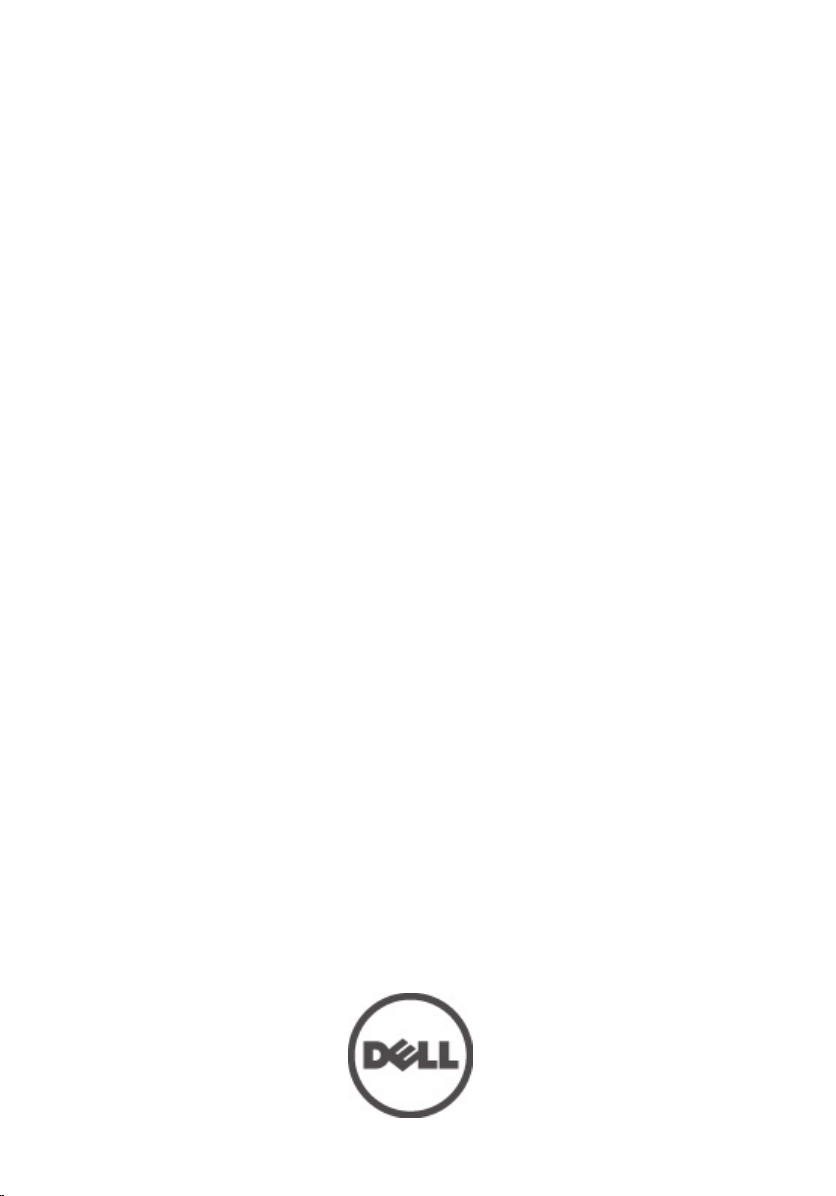
Εγχειρίδιο κατόχου υπολογιστή Dell
Vostro V131
Μοντέλο σύμφωνα με τους κανονισμούς P18S
Τύπος σύμφωνα με τους κανονισμούς P18S001
Page 2
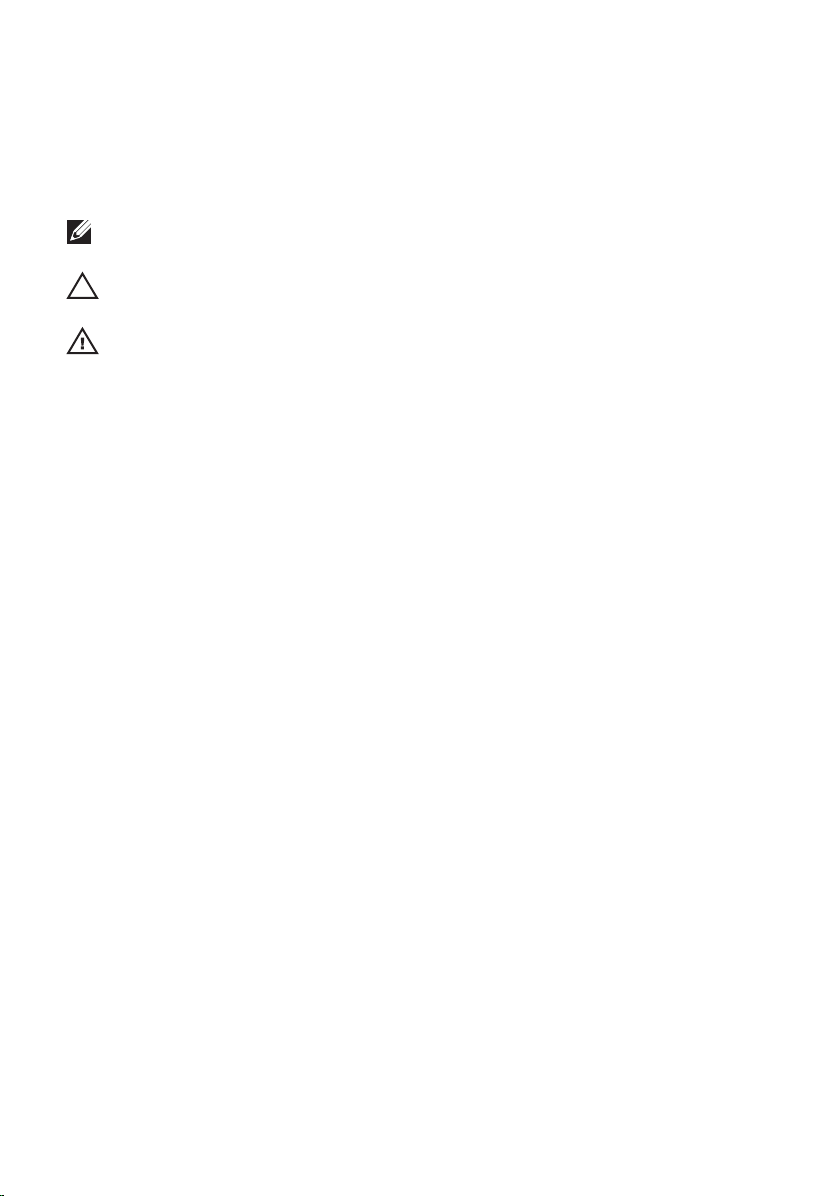
Σημείωση, προσοχή και προειδοποίηση
ΣΗΜΕΙΩΣΗ: Η ΣΗΜΕΙΩΣΗ υποδεικνύει σημαντικές πληροφορίες που σας βοηθούν να
χρησιμοποιείτε καλύτερα τον υπολογιστή σας.
ΠΡΟΣΟΧΗ: Η ΠΡΟΣΟΧΗ υποδηλώνει δυνητική υλική ζημιά ή απώλεια δεδομένων,
αν δεν ακολουθούνται οι οδηγίες.
ΠΡΟΕΙΔΟΠΟΙΗΣΗ: Η ΠΡΟΕΙΔΟΠΟΙΗΣΗ αφορά πιθανή υλική ζημιά, σωματική
βλάβη ή θάνατο.
Οι πληροφορίες αυτής της δημοσίευσης υπόκεινται σε αλλαγές χωρίς ειδοποίηση.
© 2011 Dell Inc. Με την επιφύλαξη παντός δικαιώματος.
Απαγορεύεται αυστηρώς η αναπαραγωγή αυτών των υλικών με οποιονδήποτε τρόπο χωρίς την έγγραφη
άδεια της Dell Inc.
Εμπορικά σήματα που χρησιμοποιούνται στο παρόν κείμενο: Η ονομασία
ονομασίες
και
Atom
ΗΠΑ και σε άλλες χώρες. Η ονομασία
AMD Phenom
Dell Precision
Wi-Fi Catcher
™
,
Centrino
™
της Advanced Micro Devices, Inc. Οι ονομασίες
κουμπί Έναρξης των Windows Vista και η ονομασία
™
,
™
®
και
AMD Sempron
,
Precision ON
είναι εμπορικά σήματα της Dell Inc. Οι ονομασίες
Celeron
®
™
,
ExpressCharge
είναι σήματα κατατεθέντα ή εμπορικά σήματα της Intel Corporation στις
™
,
®
AMD
AMD Athlon
είναι σήμα κατατεθέν και οι ονομασίες
™
,
Microsoft
™
ATI Radeon
®
,
Office Outlook
,
Latitude
™
και
Windows
®
ATI FirePro
σήματα κατατεθέντα της Microsoft Corporation στις ΗΠΑ ή/και σε άλλες χώρες. Η ονομασία
εμπορικό σήμα που ανήκει στην Blu-ray Disc Association (BDA) και χρησιμοποιείται κατόπιν αδείας
είναι
σε δίσκους και συσκευές αναπαραγωγής. Το σήμα του
Bluetooth
είναι
®
SIG, Inc.
και η όποια χρήση του από την Dell Inc. γίνεται κατόπιν αδείας. Η ονομασία
σήμα κατατεθέν της Wireless Ethernet Compatibility Alliance, Inc.
Bluetooth
®
είναι σήμα κατατεθέν που ανήκει στην
Άλλα εμπορικά σήματα και εμπορικές ονομασίες μπορεί να χρησιμοποιούνται στην παρούσα δημοσίευση
αναφερόμενα είτε στους κατόχους των σημάτων και των ονομάτων είτε στα προϊόντα τους. Η Dell Inc.
αποποιείται κάθε αξίωση ιδιοκτησίας επί των εμπορικών σημάτων και ονομάτων τρίτων.
™
, το λογότυπο DELL, οι
Dell
™
,
Latitude ON
®
Intel
®
MS-DOS
,
™
,
OptiPlex
®
,
Pentium
,
Xeon
AMD Opteron
™
είναι εμπορικά σήματα
®
Windows Vista
,
™
,
®
,
Core
είναι είτε εμπορικά σήματα είτε
Blu-ray Disc
Wi-Fi
Vostro
™
,
™
,
®
το
,
®
™
™
2011 – 8
Rev. A00
Page 3
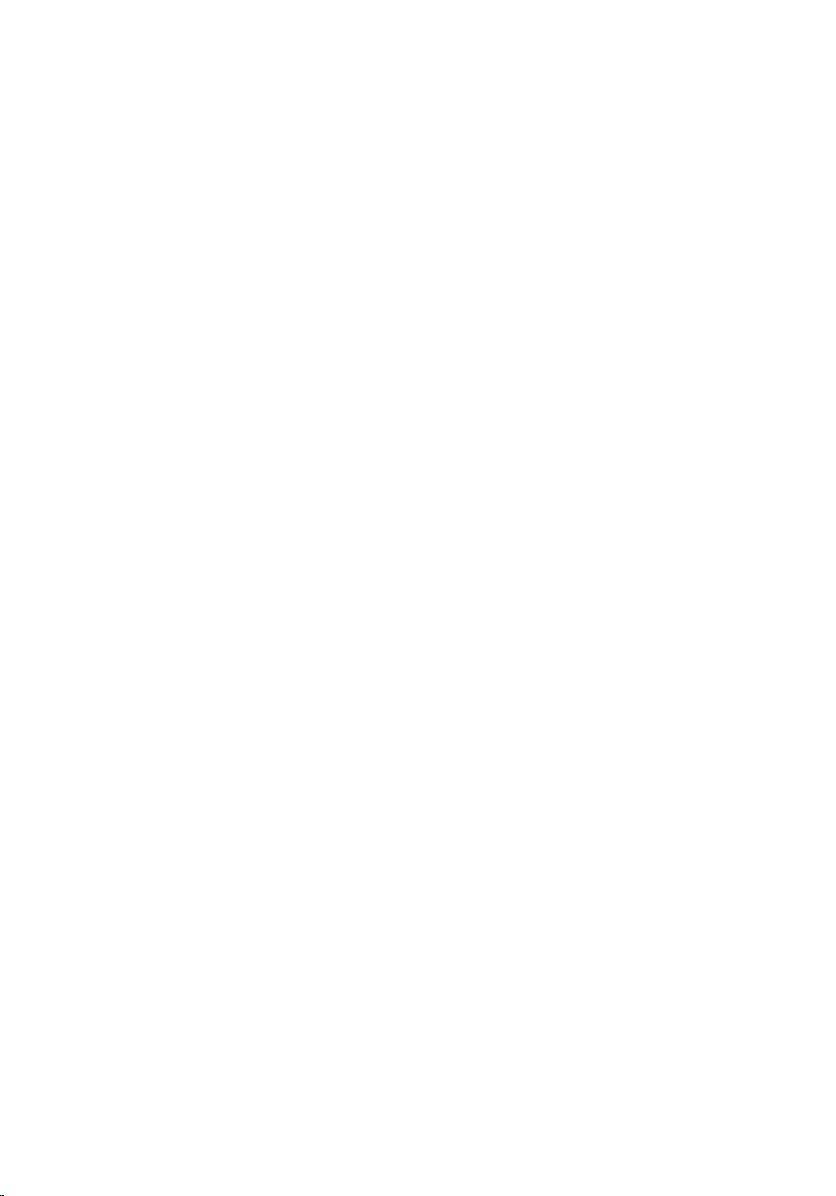
Πίνακας περιεχομένων
Σημείωση, προσοχή και προειδοποίηση...............................................2
Κεφάλαιο 1: Εκτέλεση εργασιών στον υπολογιστή σας...................7
Πριν από την εκτέλεση εργασιών στο εσωτερικό του υπολογιστή σας...........................7
Συνιστώμενα εργαλεία......................................................................................................9
Απενεργοποίηση του υπολογιστή σας..............................................................................9
Μετά την εκτέλεση εργασιών στο εσωτερικό του υπολογιστή σας...............................10
Κεφάλαιο 2: Αφαίρεση της κάρτας Secure Digital (SD)...................11
Εγκατάσταση της κάρτας Secure Digital (SD)................................................................12
Κεφάλαιο 3: Αφαίρεση της μπαταρίας................................................13
Εγκατάσταση της μπαταρίας..........................................................................................14
Κεφάλαιο 4: Αφαίρεση της κάρτας της μονάδας ταυτότητας
συνδρομητή (Subscriber identity module (SIM))..................................15
Εγκατάσταση της κάρτας της μονάδας ταυτότητας συνδρομητή (Subscriber
identity module (SIM)).....................................................................................................16
Κεφάλαιο 5: Αφαίρεση του πληκτρολογίου.......................................17
Εγκατάσταση του πληκτρολογίου..................................................................................18
Κεφάλαιο 6: Αφαίρεση του καλύμματος της βάσης........................19
Εγκατάσταση του καλύμματος της βάσης......................................................................20
Κεφάλαιο 7: Αφαίρεση της μνήμης......................................................21
Εγκατάσταση της μνήμης...............................................................................................22
Κεφάλαιο 8: Αφαίρεση του σκληρού δίσκου.....................................23
Εγκατάσταση του σκληρού δίσκου................................................................................25
Page 4
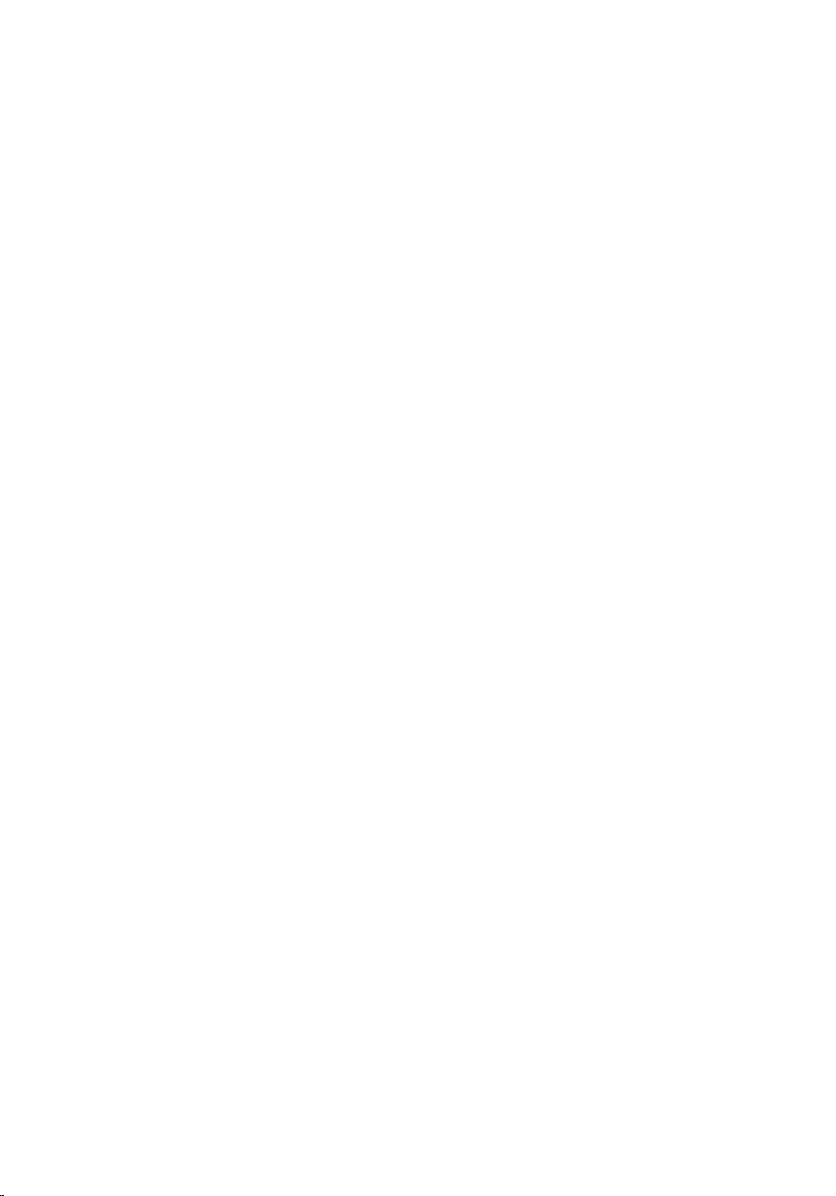
Κεφάλαιο 9: Αφαίρεση του στηρίγματος παλάμης..........................27
Εγκατάσταση του στηρίγματος παλάμης.......................................................................29
Κεφάλαιο 10: Αφαίρεση της κάρτας ασύρματου τοπικού
δικτύου (WLAN).........................................................................................31
Εγκατάσταση της κάρτας ασύρματου τοπικού δικτύου (WLAN)...................................33
Κεφάλαιο 11: Αφαίρεση της κάρτας ασύρματου δικτύου
ευρείας περιοχής (WWAN)......................................................................35
Εγκατάσταση της κάρτας ασύρματου δικτύου ευρείας περιοχής (WWAN)...................37
Κεφάλαιο 12: Αφαίρεση της διάταξης της οθόνης...........................39
Εγκατάσταση της διάταξης της οθόνης..........................................................................41
Κεφάλαιο 13: Αφαίρεση της στεφάνης συγκράτησης της
οθόνης...........................................................................................................43
Εγκατάσταση της στεφάνης συγκράτησης της οθόνης..................................................44
Κεφάλαιο 14: Αφαίρεση του πλαισίου της οθόνης...........................45
Εγκατάσταση του πλαισίου της οθόνης..........................................................................47
Κεφάλαιο 15: Αφαίρεση της κάμερας..................................................49
Εγκατάσταση της κάμερας.............................................................................................50
Κεφάλαιο 16: Αφαίρεση των μεντεσέδων της οθόνης.....................51
Εγκατάσταση των μεντεσέδων της οθόνης....................................................................53
Κεφάλαιο 17: Αφαίρεση του ανεμιστήρα ψύξης..............................55
Εγκατάσταση του ανεμιστήρα ψύξης.............................................................................56
Κεφάλαιο 18: Αφαίρεση της πλακέτας συστήματος........................57
Εγκατάσταση της πλακέτας συστήματος.......................................................................59
Page 5
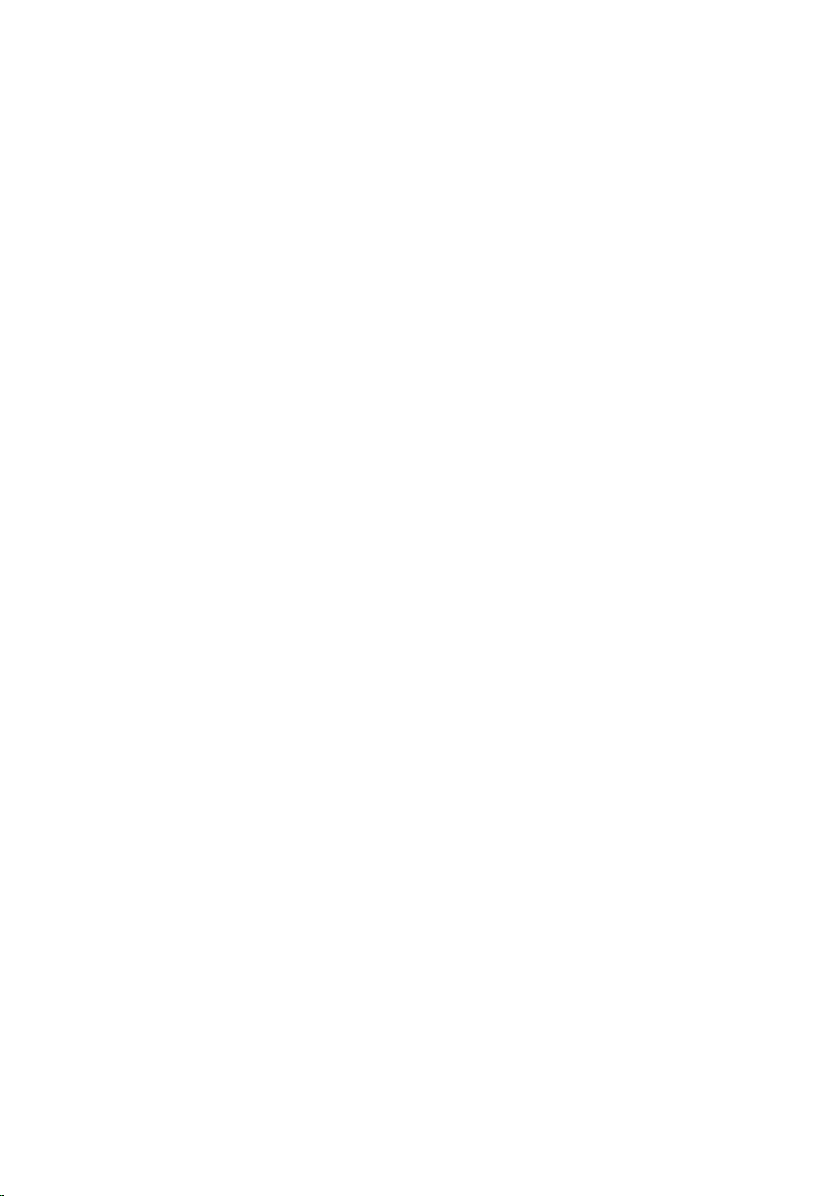
Κεφάλαιο 19: Αφαίρεση της μπαταρίας σε σχήμα νομίσματος....61
Εγκατάσταση της μπαταρίας σε σχήμα νομίσματος......................................................62
Κεφάλαιο 20: Αφαίρεση της ψύκτρας.................................................63
Εγκατάσταση της ψύκτρας.............................................................................................65
Κεφάλαιο 21: Αφαίρεση της πλακέτας HDMI....................................67
Εγκατάσταση της πλακέτας διεπαφής πολυμέσων υψηλής ευκρίνειας (High-
Definition Multimedia Interface (HDMI)).........................................................................68
Κεφάλαιο 22: Αφαίρεση των ηχείων....................................................69
Εγκατάσταση των ηχείων...............................................................................................70
Κεφάλαιο 23: Αφαίρεση της πλακέτας εισόδου/εξόδου (I/O).........71
Εγκατάσταση της πλακέτας εισόδου/εξόδου (I/O)..........................................................72
Κεφάλαιο 24: Αφαίρεση της θύρας εισόδου ισχύος DC...................73
Εγκατάσταση της θύρας εισόδου ισχύος DC..................................................................75
Κεφάλαιο 25: Αφαίρεση του καλωδίου LVDS....................................77
Εγκατάσταση του καλωδίου διαφορικής σηματοδοσίας χαμηλής τάσης (low-
voltage differential signaling (LVDS))..............................................................................78
Κεφάλαιο 26: Πρόγραμμα System Setup (Ρύθμιση
συστήματος)................................................................................................79
Επισκόπηση προγράμματος System Setup (Ρύθμιση συστήματος)...............................79
Είσοδος στο πρόγραμμα System Setup (Ρύθμιση συστήματος).....................................79
Οθόνες προγράμματος System Setup (Ρύθμιση συστήματος).......................................80
Επιλογές στο μενού System Setup (Ρύθμιση συστήματος)............................................82
Κεφάλαιο 27: Διαγνωστικά.....................................................................87
Λυχνίες κατάστασης συσκευών......................................................................................87
Κατάσταση ενδεικτικών λυχνιών...................................................................................87
Κωδικοί διαγνωστικών τόνων μπιπ................................................................................89
Page 6
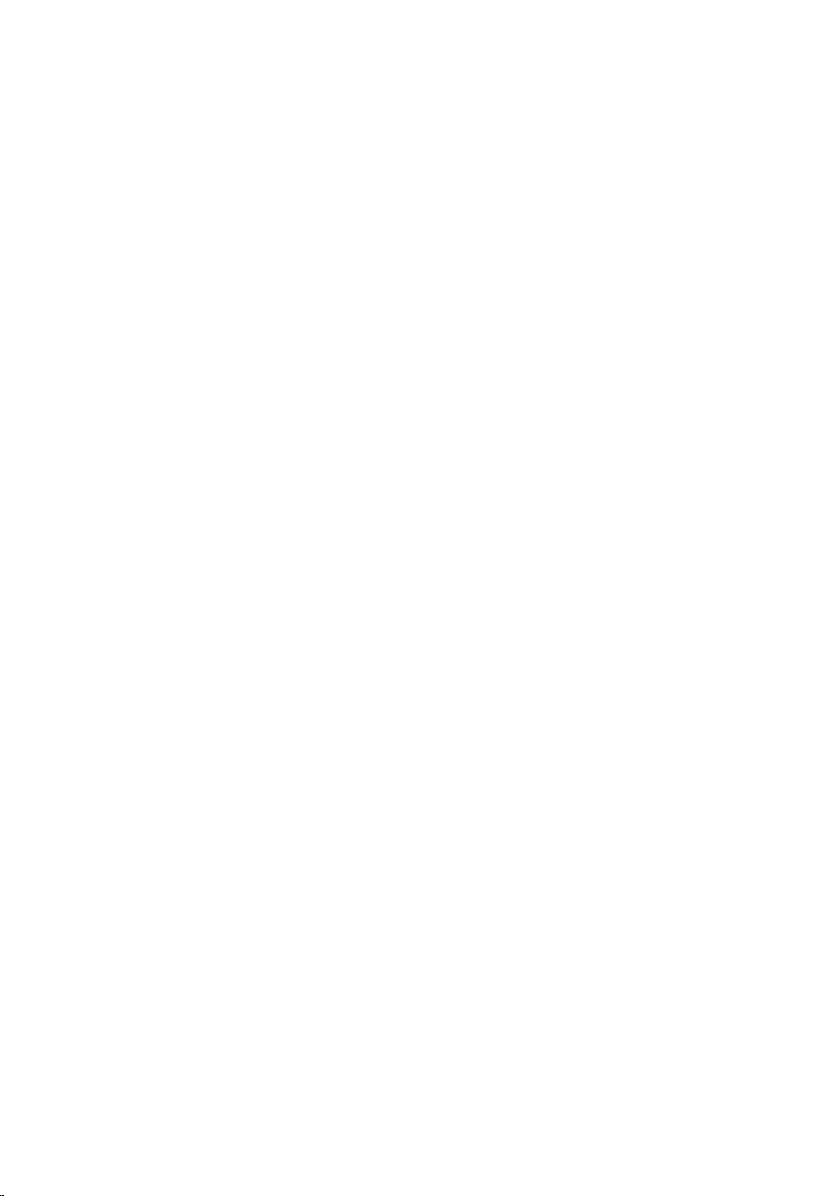
Λυχνίες κατάστασης πληκτρολογίου.............................................................................90
Κεφάλαιο 28: Τεχνικές προδιαγραφές.................................................91
Κεφάλαιο 29: Επικοινωνία με την Dell................................................97
Επικοινωνία με την Dell..................................................................................................97
Page 7
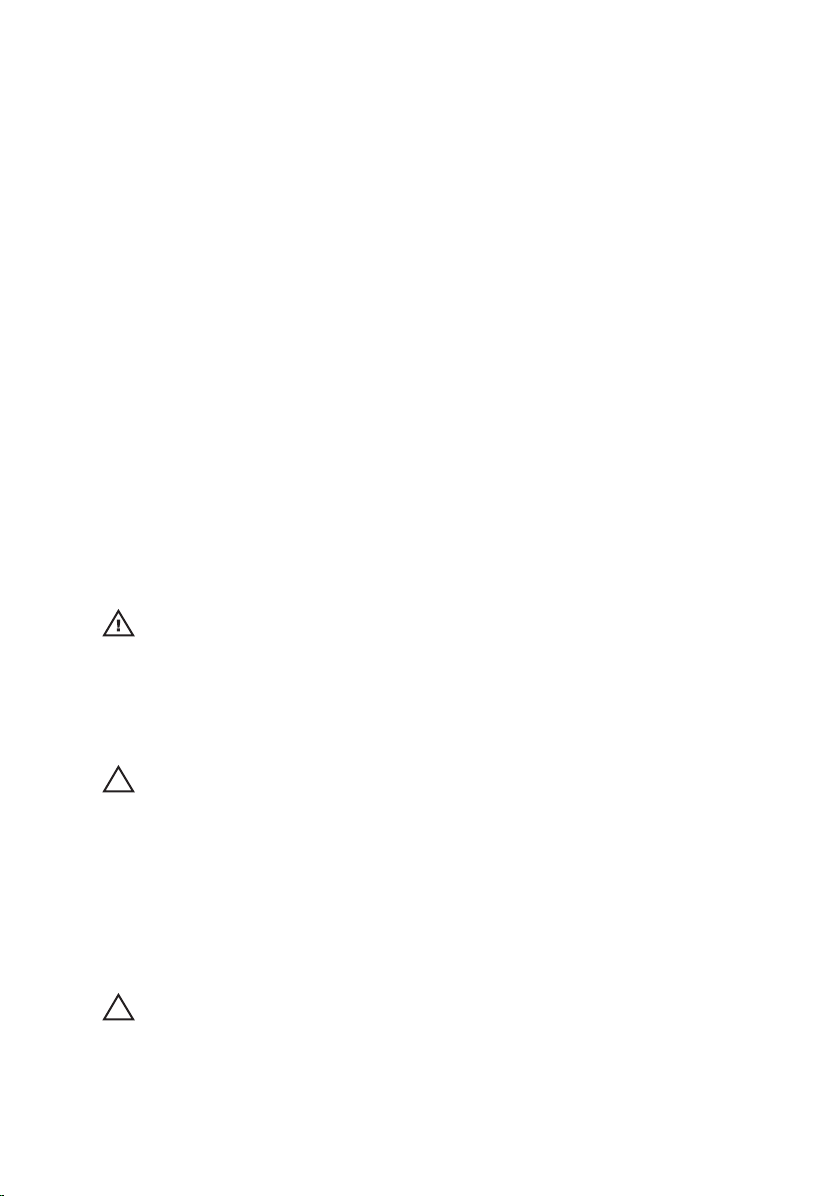
Εκτέλεση εργασιών στον
υπολογιστή σας 1
Πριν από την εκτέλεση εργασιών στο εσωτερικό του υπολογιστή σας
Για να προστατευτεί ο υπολογιστής σας από πιθανή ζημιά και να διασφαλιστεί η
ατομική σας προστασία, ακολουθήστε τις παρακάτω κατευθυντήριες οδηγίες
για θέματα ασφάλειας. Αν δεν αναφέρεται κάτι διαφορετικό, για κάθε
διαδικασία που περιλαμβάνει το έγγραφο θεωρείται δεδομένο ότι πληρούνται οι
εξής προϋποθέσεις:
• Ολοκληρώσατε τα βήματα που περιγράφει η ενότητα «Εκτέλεση εργασιών
στον υπολογιστή σας».
• Διαβάσατε τις πληροφορίες που παραλάβατε μαζί με τον υπολογιστή σας
και αφορούν θέματα ασφάλειας.
• Μπορείτε να αντικαταστήσετε κάποιο εξάρτημα ή--αν το αγοράσατε
χωριστά--να το εγκαταστήσετε εκτελώντας τη διαδικασία αφαίρεσης με
αντίστροφη σειρά.
ΠΡΟΕΙΔΟΠΟΙΗΣΗ: Διαβάστε τις οδηγίες που παραλάβατε μαζί με τον
υπολογιστή σας και αφορούν θέματα ασφάλειας, προτού εκτελέσετε
οποιαδήποτε εργασία στο εσωτερικό του. Για πρόσθετες πληροφορίες σχετικά
με τις άριστες πρακτικές σε θέματα ασφάλειας, ανατρέξτε στην αρχική σελίδα
του ιστοτόπου για τη συμμόρφωση προς τις κανονιστικές διατάξεις στην
ιστοσελίδα www.dell.com/regulatory_compliance.
ΠΡΟΣΟΧΗ: Πολλές επισκευές μπορούν να εκτελεστούν μόνο από
εξουσιοδοτημένο τεχνικό συντήρησης. Εσείς πρέπει να αναλαμβάνετε μόνο την
αντιμετώπιση προβλημάτων και απλές επισκευές σύμφωνα με την
εξουσιοδότηση που σας παρέχεται μέσω της τεκμηρίωσης του προϊόντος σας ή
με βάση τις οδηγίες που σας δίνει η ομάδα τεχνικής εξυπηρέτησης και
υποστήριξης μέσω Ίντερνετ ή τηλεφώνου. Η εγγύησή σας δεν καλύπτει ζημιές
λόγω εργασιών συντήρησης που δεν είναι εξουσιοδοτημένες από την Dell.
Διαβάστε και ακολουθήστε τις οδηγίες που παραλάβατε μαζί με τον
υπολογιστή σας και αφορούν θέματα ασφάλειας.
ΠΡΟΣΟΧΗ: Προς αποφυγή ηλεκτροστατικής εκφόρτισης, γειωθείτε
χρησιμοποιώντας μεταλλικό περικάρπιο γείωσης ή αγγίζοντας κατά
διαστήματα κάποια άβαφη μεταλλική επιφάνεια.
7
Page 8
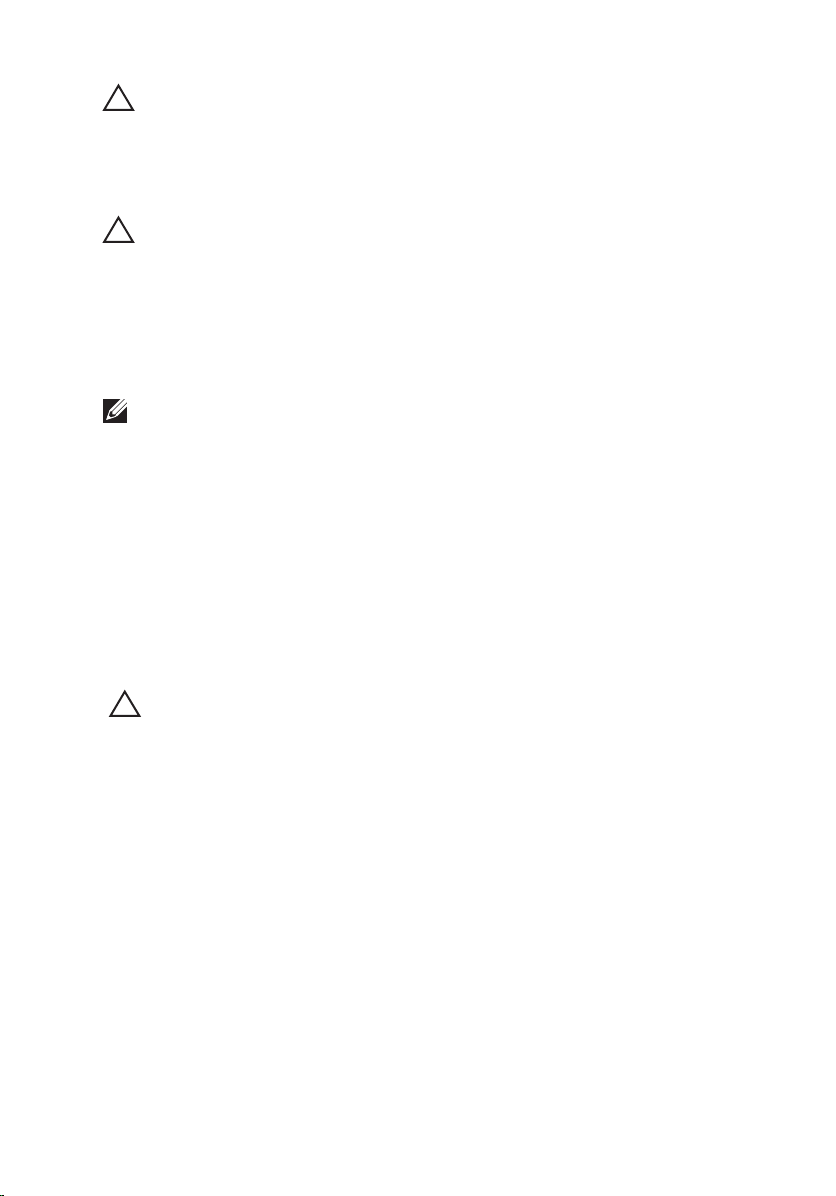
ΠΡΟΣΟΧΗ: Φροντίστε να μεταχειρίζεστε τα εξαρτήματα και τις κάρτες με
προσοχή. Μην αγγίζετε τα εξαρτήματα ή τις επαφές στις κάρτες. Φροντίστε να
πιάνετε τις κάρτες από τις άκρες τους ή από τον μεταλλικό βραχίονα στήριξής
τους. Φροντίστε να πιάνετε τα εξαρτήματα, όπως τον επεξεργαστή, από τις
άκρες τους και όχι από τις ακίδες τους.
ΠΡΟΣΟΧΗ: Όταν αποσυνδέετε ένα καλώδιο, τραβήξτε τον σύνδεσμο ή τη
γλωττίδα του και όχι το ίδιο το καλώδιο. Ορισμένα καλώδια έχουν συνδέσμους
με γλωττίδες ασφαλείας. Αν αποσυνδέετε καλώδιο αυτού του τύπου, πιέστε
πρώτα τις γλωττίδες αυτές. Όπως τραβάτε τους συνδέσμους, φροντίστε να
μένουν απόλυτα ευθυγραμμισμένοι για να μη λυγίσει κάποια ακίδα τους.
Επίσης, προτού συνδέσετε ένα καλώδιο, βεβαιωθείτε ότι και οι δύο σύνδεσμοί
του είναι σωστά προσανατολισμένοι και ευθυγραμμισμένοι.
ΣΗΜΕΙΩΣΗ: Το χρώμα του υπολογιστή σας και ορισμένων εξαρτημάτων μπορεί
να διαφέρει από αυτό που βλέπετε στις εικόνες του εγγράφου.
Για να μην προκληθεί ζημιά στον υπολογιστή σας , εκτελέστε τα βήματα που
ακολουθούν προτού ξεκινήσετε τις εργασίες στο εσωτερικό του.
1. Βεβαιωθείτε ότι η επιφάνεια εργασίας σας είναι επίπεδη και καθαρή για να
μη γρατζουνιστεί το κάλυμμα του υπολογιστή.
2. Σβήστε τον υπολογιστή σας (βλέπε Απενεργοποίηση του υπολογιστή σας).
3. Αν ο υπολογιστής είναι συνδεδεμένος με κάποια συσκευή υποδοχής
(σύνδεσης), όπως με την προαιρετική βάση μέσων ή με δευτερεύουσα
μπαταρία, αποσυνδέστε τον.
ΠΡΟΣΟΧΗ: Για να αποσυνδέσετε ένα καλώδιο δικτύου, βγάλτε πρώτα το
βύσμα του από τον υπολογιστή σας και, στη συνέχεια, βγάλτε το άλλο βύσμα
του από τη συσκευή δικτύου.
4. Αποσυνδέστε όλα τα καλώδια δικτύου από τον υπολογιστή.
5. Αποσυνδέστε τον υπολογιστή σας και όλες τις προσαρτημένες συσκευές
από τις ηλεκτρικές τους πρίζες.
6. Κλείστε την οθόνη και γυρίστε τον υπολογιστή ανάποδα πάνω σε μια
επίπεδη επιφάνεια εργασίας.
8
Page 9
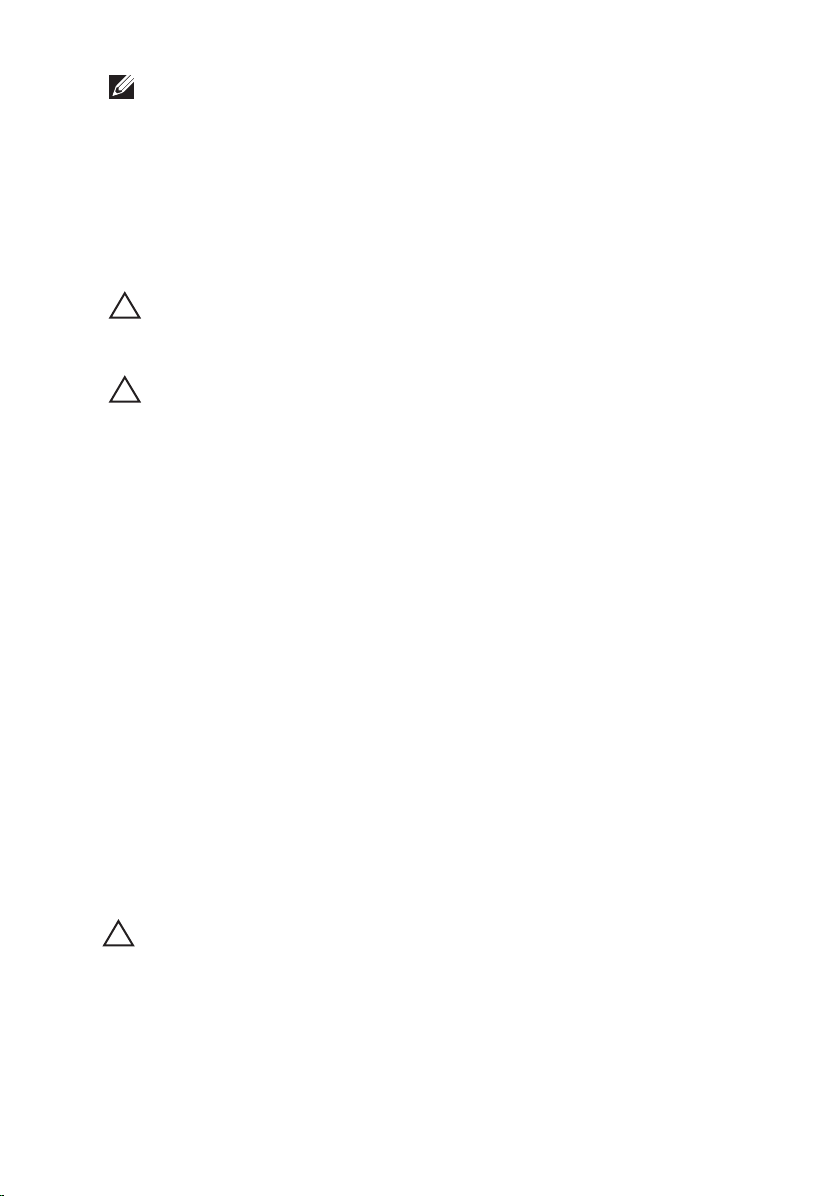
ΣΗΜΕΙΩΣΗ: Για να μην πάθει ζημιά η πλακέτα συστήματος, πρέπει να αφαιρείτε
την κύρια μπαταρία πριν από την εκτέλεση εργασιών συντήρησης στον
υπολογιστή.
7. Αφαιρέστε την κύρια μπαταρία.
8. Γυρίστε πάλι τον υπολογιστή στη κανονική του θέση.
9. Ανοίξτε την οθόνη.
10. Πιέστε το κουμπί τροφοδοσίας για να γειωθεί η πλακέτα συστήματος.
ΠΡΟΣΟΧΗ: Για να αποφύγετε τον κίνδυνο ηλεκτροπληξίας, πρέπει πάντοτε να
αποσυνδέετε τον υπολογιστή σας από την ηλεκτρική πρίζα προτού ανοίξετε
την οθόνη.
ΠΡΟΣΟΧΗ: Προτού αγγίξετε οτιδήποτε στο εσωτερικό του υπολογιστή σας,
γειωθείτε αγγίζοντας κάποια άβαφη μεταλλική επιφάνεια, όπως το μέταλλο
στην πίσω πλευρά του υπολογιστή. Την ώρα που εργάζεστε, φροντίστε να
αγγίζετε κατά διαστήματα μια άβαφη μεταλλική επιφάνεια ώστε να φεύγει ο
στατικός ηλεκτρισμός που μπορεί να προκαλέσει βλάβη στα εσωτερικά
εξαρτήματα.
11. Αφαιρέστε κάθε εγκατεστημένη ExpressCard ή έξυπνη κάρτα από τις
αντίστοιχες θυρίδες.
Συνιστώμενα εργαλεία
Για τις διαδικασίες που αναφέρει το έγγραφο μπορεί να απαιτούνται τα εξής
εργαλεία:
• Μικρό κατσαβίδι με πλακέ μύτη
• Σταυροκατσάβιδο #0
• Σταυροκατσάβιδο #1
• Μικρή πλαστική σφήνα
• CD με το πρόγραμμα ενημέρωσης του BIOS
Απενεργοποίηση του υπολογιστή σας
ΠΡΟΣΟΧΗ: Για να μη χαθούν δεδομένα, αποθηκεύστε και κλείστε όλα τα
ανοικτά αρχεία και τερματίστε όλα τα ανοικτά προγράμματα προτού σβήσετε
τον υπολογιστή σας.
1. Τερματίστε το λειτουργικό σύστημα:
• Σε Windows Vista:
9
Page 10
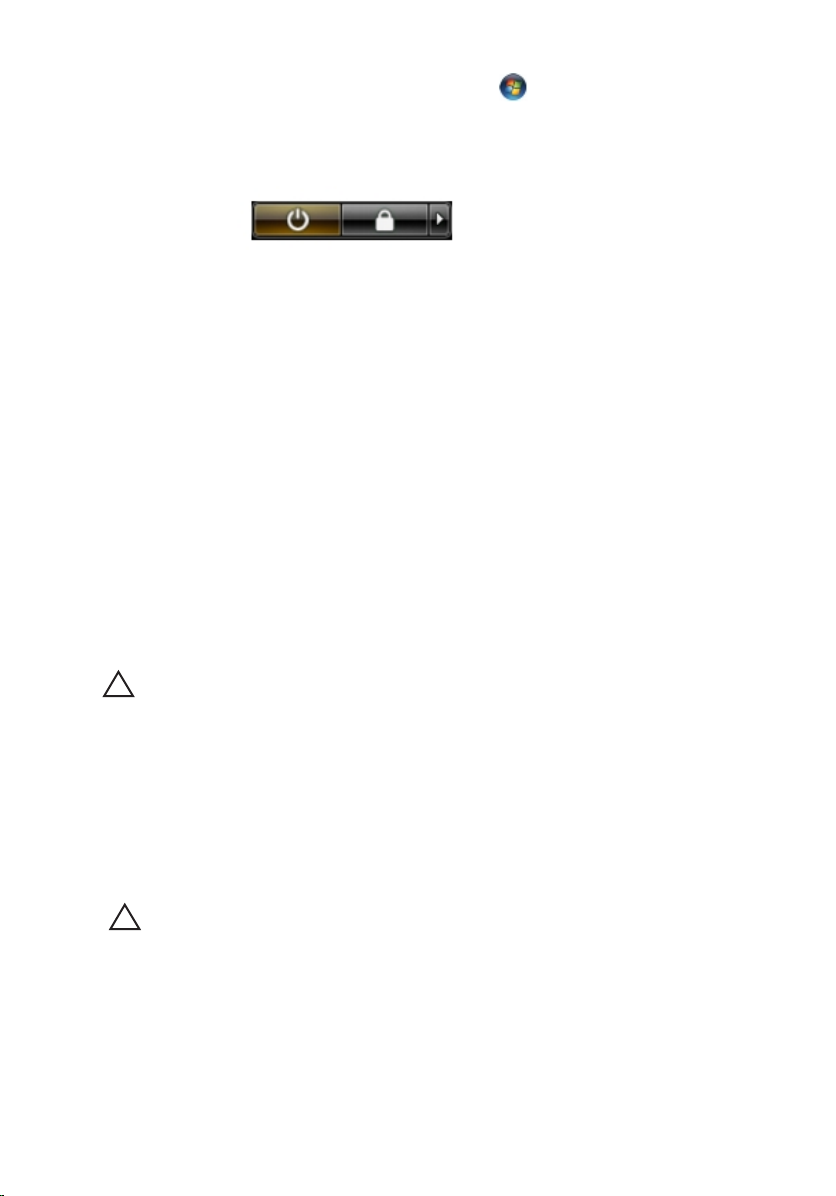
Κάντε κλικ στην επιλογή Start (Έναρξη) , ύστερα κλικ στο βέλος
στην κάτω δεξιά γωνία του μενού Start (Έναρξη) όπως υποδεικνύεται
παρακάτω και, στη συνέχεια, κλικ στην επιλογή Shut Down
(Τερματισμός λειτουργίας).
• Σε Windows XP:
Κάντε κλικ στις επιλογές Start (Έναρξη) → Turn Off Computer
(Απενεργοποίηση υπολογιστή) → Turn Off (Απενεργοποίηση) . Ο
υπολογιστής σβήνει μόλις ολοκληρωθεί η διαδικασία τερματισμού του
λειτουργικού συστήματος.
2. Βεβαιωθείτε ότι έχετε σβήσει τον υπολογιστή και όλες τις προσαρτημένες
συσκευές. Αν ο υπολογιστής και οι προσαρτημένες συσκευές δεν σβήσουν
αυτόματα μετά τον τερματισμό τού λειτουργικού συστήματος, πιέστε και
κρατήστε πατημένο το κουμπί τροφοδοσίας για περίπου 4 δευτερόλεπτα
ώστε να απενεργοποιηθούν.
Μετά την εκτέλεση εργασιών στο εσωτερικό του υπολογιστή σας
Αφού ολοκληρώσετε όλες τις διαδικασίες επανατοποθέτησης, βεβαιωθείτε ότι
συνδέσατε κάθε εξωτερική συσκευή, κάρτα και καλώδιο προτού θέσετε σε
λειτουργία τον υπολογιστή σας.
ΠΡΟΣΟΧΗ: Για να μην πάθει ζημιά ο υπολογιστής, πρέπει να χρησιμοποιείτε
μόνο την μπαταρία που είναι σχεδιασμένη για τον συγκεκριμένο υπολογιστή
Dell. Μη χρησιμοποιείτε μπαταρίες που είναι σχεδιασμένες για άλλους
υπολογιστές Dell.
1. Συνδέστε κάθε εξωτερική συσκευή, όπως συσκευή προσομοίωσης θυρών,
δευτερεύουσα μπαταρία ή βάση μέσων και επανατοποθετήστε κάθε κάρτα,
όπως η ExpressCard.
2. Συνδέστε κάθε καλώδιο τηλεφώνου ή δικτύου στον υπολογιστή σας.
ΠΡΟΣΟΧΗ: Για να συνδέσετε ένα καλώδιο δικτύου, συνδέστε πρώτα το ένα
του βύσμα στη συσκευή δικτύου και ύστερα το άλλο βύσμα στον υπολογιστή.
3. Επανατοποθετήστε την μπαταρία.
4. Συνδέστε τον υπολογιστή σας και όλες τις προσαρτημένες συσκευές στις
ηλεκτρικές τους πρίζες.
5. Θέστε τον υπολογιστή σας σε λειτουργία.
10
Page 11

Αφαίρεση της κάρτας Secure
Digital (SD) 2
1. Ακολουθήστε τις διαδικασίες που περιγράφει η ενότητα Πριν από την
εκτέλεση
2. Πιέστε προς τα μέσα την κάρτα SD για να την αποδεσμεύσετε από τον
υπολογιστή.
3. Πιάστε καλά την κάρτα SD και τραβήξτε την προς τα έξω για να την
αποδεσμεύσετε από τον υπολογιστή.
εργασιών στον υπολογιστή σας.
11
Page 12
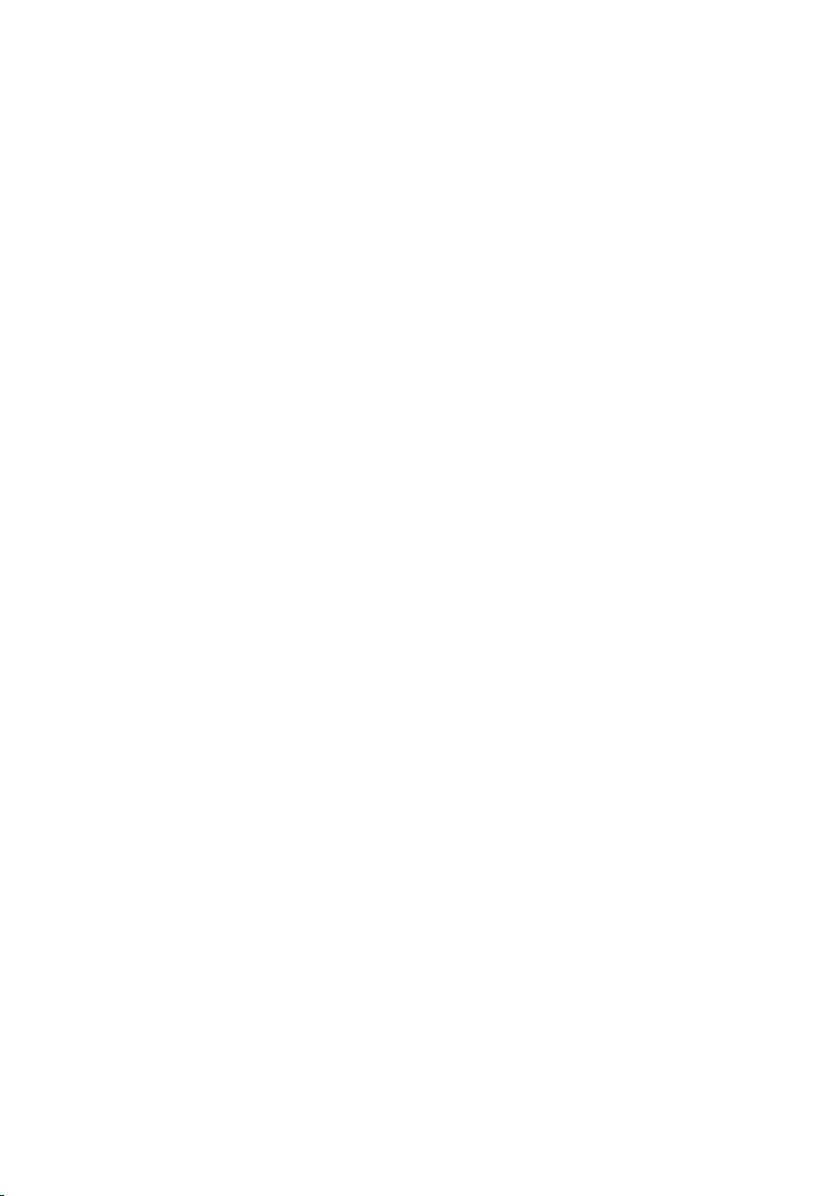
Εγκατάσταση της κάρτας Secure Digital (SD)
1. Περάστε συρτά την κάρτα SD μέσα στη θυρίδα της και πιέστε την ωσότου
κουμπώσει στη σωστή θέση και ακουστεί το χαρακτηριστικό κλικ.
2. Ακολουθήστε τις διαδικασίες που περιγράφει η ενότητα Μετά την εκτέλεση
εργασιών
στο εσωτερικό του υπολογιστή σας.
12
Page 13

Αφαίρεση της μπαταρίας 3
1. Ακολουθήστε τις διαδικασίες που περιγράφει η ενότητα Πριν από την
εκτέλεση
2. Αφαιρέστε την κάρτα
3. Σύρετε τα μάνταλα αποδέσμευσης για να ξεκλειδώσετε την μπαταρία.
4. Αφαιρέστε την μπαταρία από τον υπολογιστή.
εργασιών στον υπολογιστή σας.
Secure Digital (SD)
.
13
Page 14
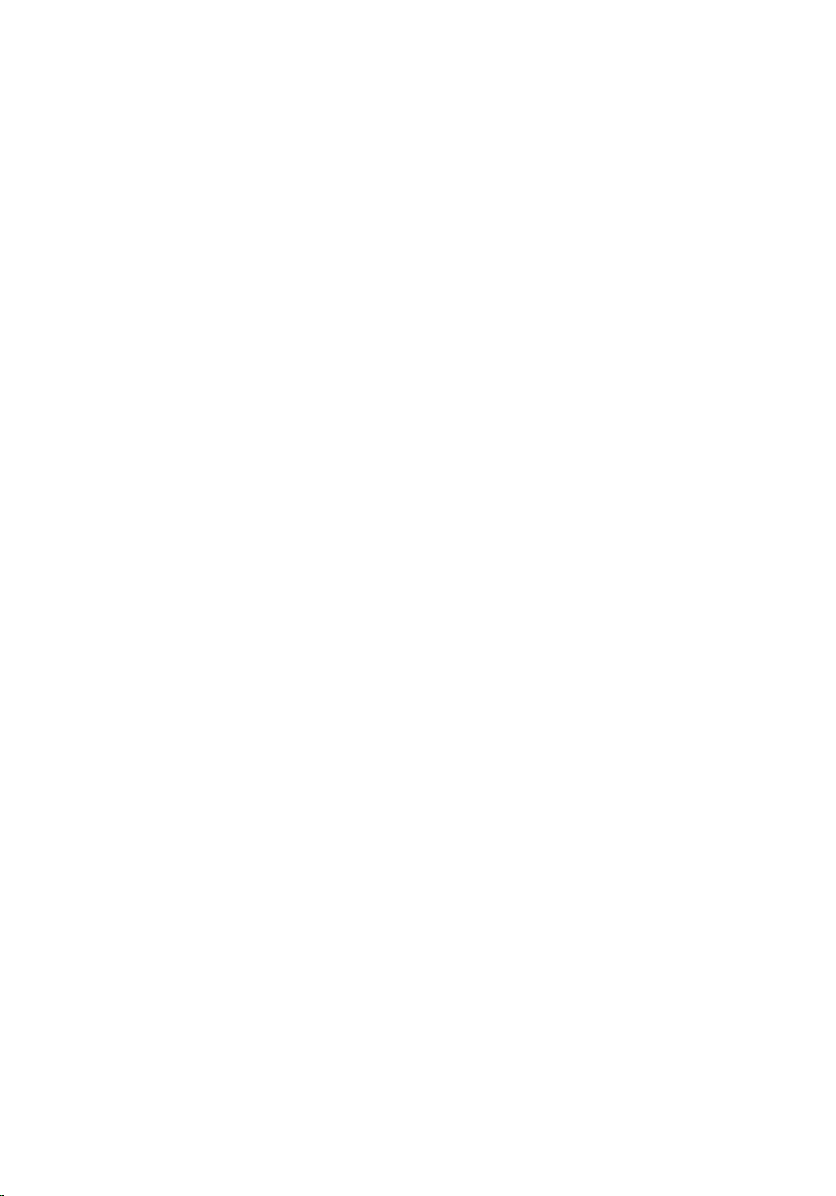
Εγκατάσταση της μπαταρίας
1. Περάστε την μπαταρία μέσα στο διαμέρισμά της.
2. Περάστε την μπαταρία συρτά μέσα στη θυρίδα της ωσότου κουμπώσει στη
σωστή θέση και ακουστεί το χαρακτηριστικό κλικ.
3. Εγκαταστήστε την κάρτα
4. Ακολουθήστε τις διαδικασίες που περιγράφει η ενότητα Μετά την εκτέλεση
εργασιών στο εσωτερικό του υπολογιστή σας.
Secure Digital (SD)
.
14
Page 15

Αφαίρεση της κάρτας της
μονάδας ταυτότητας συνδρομητή
(Subscriber identity module (SIM)).
4
1. Ακολουθήστε τις διαδικασίες που περιγράφει η ενότητα Πριν από την
εκτέλεση εργασιών στον υπολογιστή σας.
2. Αφαιρέστε την μπαταρία.
3. Πιέστε προς τα μέσα την κάρτα SIM για να την αποδεσμεύσετε από τον
υπολογιστή.
4. Πιάστε καλά την κάρτα SIM και τραβήξτε την προς τα έξω για να την
αποδεσμεύσετε από τον υπολογιστή.
15
Page 16

Εγκατάσταση της κάρτας της μονάδας ταυτότητας συνδρομητή (Subscriber identity module (SIM))
1. Περάστε την κάρτα SIM μέσα στη θυρίδα.
2. Εγκαταστήστε την μπαταρία.
3. Ακολουθήστε τις διαδικασίες που περιγράφει η ενότητα Μετά
εργασιών στο εσωτερικό του υπολογιστή σας.
την εκτέλεση
16
Page 17
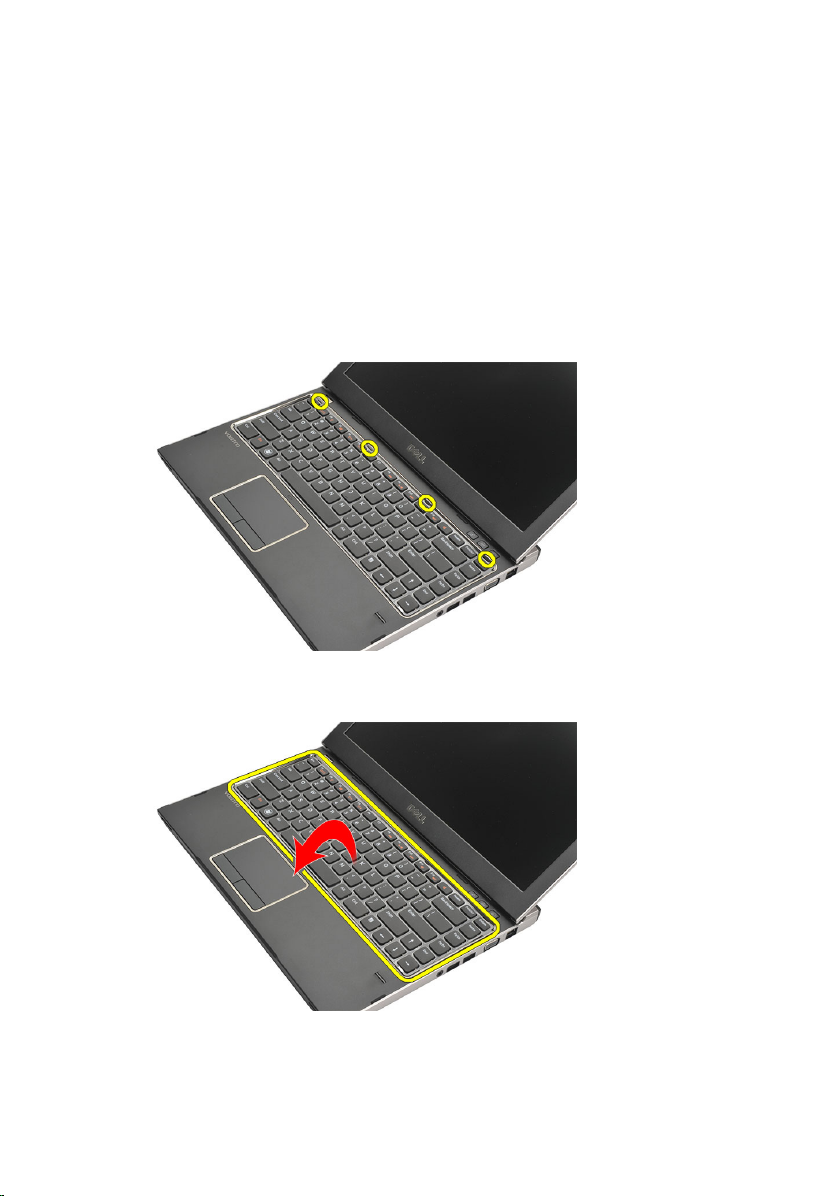
Αφαίρεση του πληκτρολογίου 5
1. Ακολουθήστε τις διαδικασίες που περιγράφει η ενότητα Πριν από την
εκτέλεση
2. Αφαιρέστε την μπαταρία.
3. Ξεσφηνώστε το πληκτρολόγιο χρησιμοποιώντας κατσαβίδι με πλακέ μύτη
για να αφαιρέσετε τις διατάξεις που συγκρατούν το πληκτρολόγιο πάνω
στον υπολογιστή.
4. Γυρίστε ανάποδα το πληκτρολόγιο και ακουμπήστε το πάνω στο στήριγμα
παλάμης.
εργασιών στον υπολογιστή σας.
5. Σηκώστε τον συνδετήρα για να αποδεσμεύσετε το καλώδιο του
πληκτρολογίου και αποσυνδέστε το από την πλακέτα συστήματος.
17
Page 18
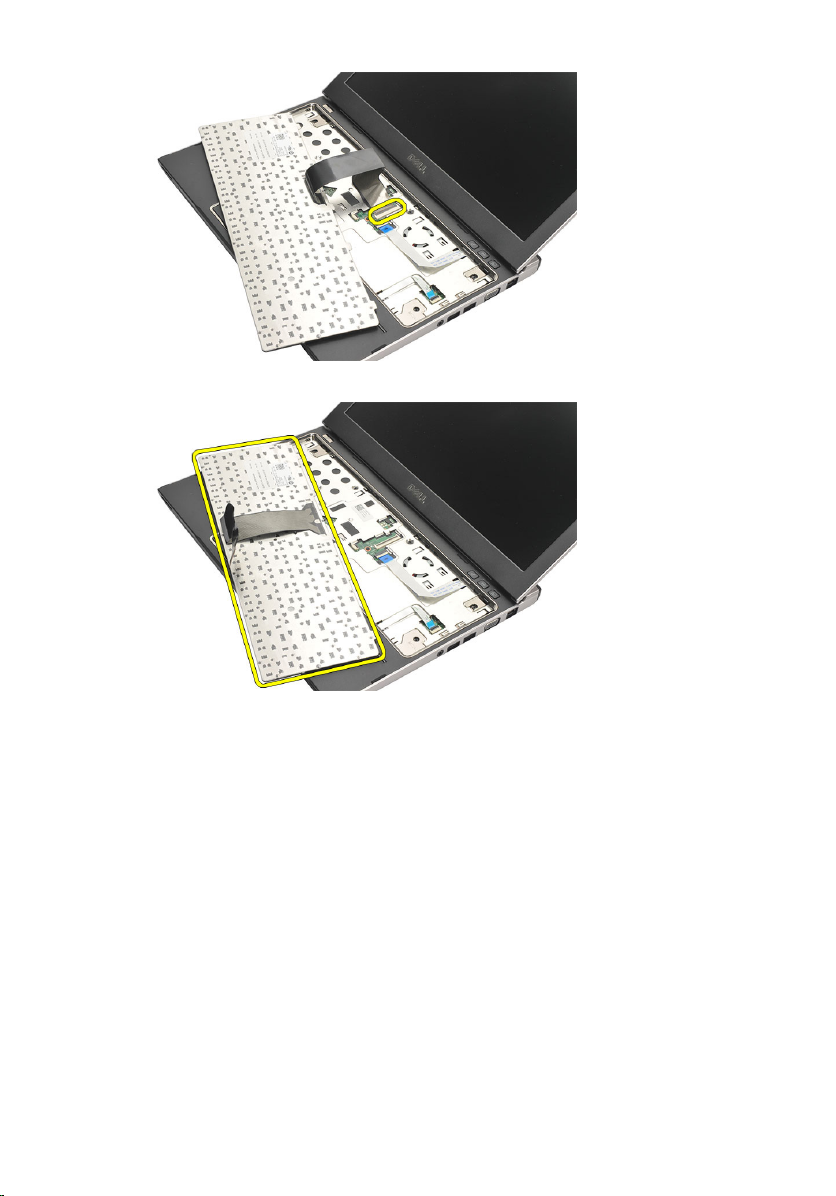
6. Ανασηκώστε το πληκτρολόγιο και αφαιρέστε το από τον υπολογιστή.
Εγκατάσταση του πληκτρολογίου
1. Συνδέστε το καλώδιο του πληκτρολογίου στην πλακέτα συστήματος.
2. Περάστε το πληκτρολόγιο μέσα στο διαμέρισμά του.
3. Πιέστε προς τα κάτω το πληκτρολόγιο ωσότου κουμπώσει στη θέση του
μέσα στον υπολογιστή και ακουστεί το χαρακτηριστικό κλικ.
4. Εγκαταστήστε την μπαταρία.
5. Ακολουθήστε τις διαδικασίες που περιγράφει η ενότητα Μετά την εκτέλεση
εργασιών στο εσωτερικό του υπολογιστή σας.
18
Page 19

Αφαίρεση του καλύμματος της
βάσης 6
1. Ακολουθήστε τις διαδικασίες που περιγράφει η ενότητα Πριν από την
εκτέλεση
2. Αφαιρέστε την μπαταρία.
3. Αφαιρέστε τη βίδα που συγκρατεί το κάλυμμα της βάσης πάνω στον
υπολογιστή.
4. Φέρτε συρτά το κάλυμμα της βάσης προς την πίσω πλευρά του υπολογιστή.
Ανασηκώστε την και αφαιρέστε την από τον υπολογιστή.
εργασιών στον υπολογιστή σας.
19
Page 20
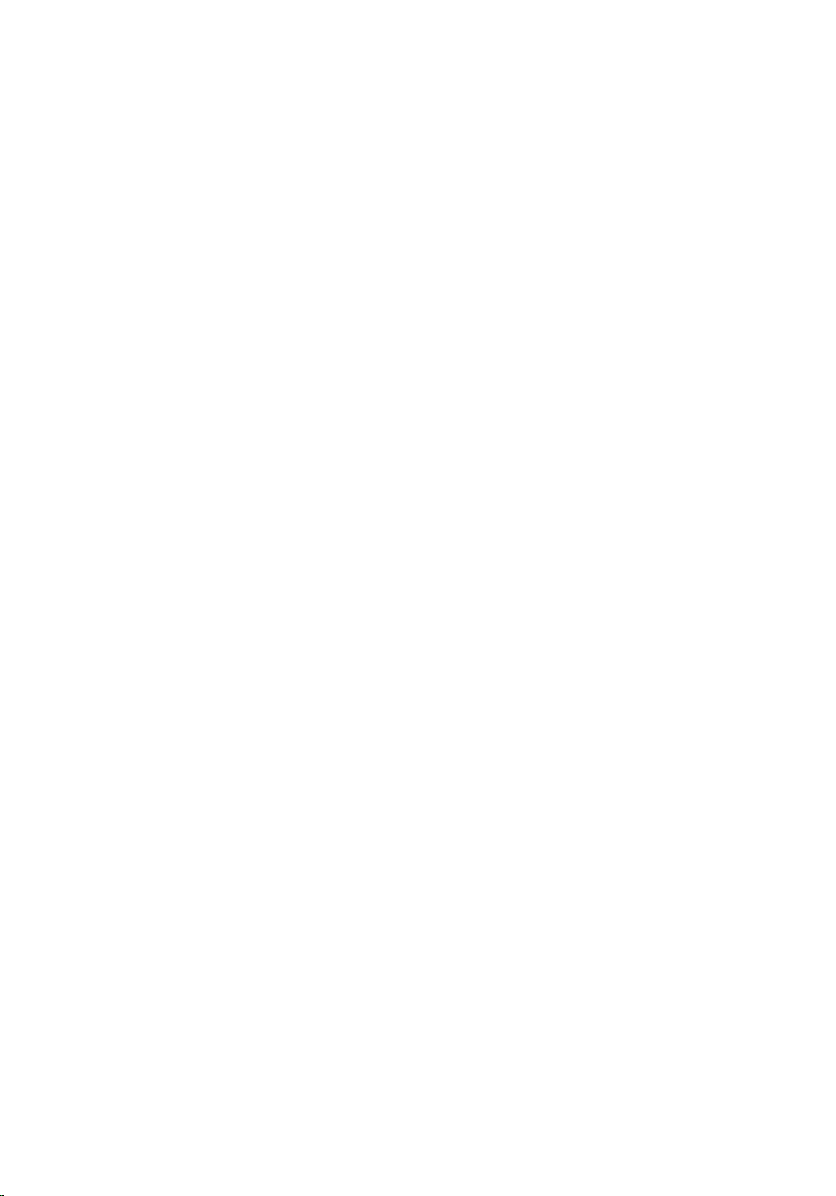
Εγκατάσταση του καλύμματος της βάσης
1. Ευθυγραμμίστε και φέρτε συρτά το άκρο του καλύμματος της βάσης πάνω
στον υπολογιστή.
2. Σφίξτε τη βίδα για να στερεώσετε το κάλυμμα της βάσης πάνω στον
υπολογιστή.
3. Εγκαταστήστε την μπαταρία.
4. Ακολουθήστε τις διαδικασίες που περιγράφει η ενότητα Μετά
εργασιών στο εσωτερικό του υπολογιστή σας.
την εκτέλεση
20
Page 21

Αφαίρεση της μνήμης 7
1. Ακολουθήστε τις διαδικασίες που περιγράφει η ενότητα Πριν από την
εκτέλεση
2. Αφαιρέστε την μπαταρία.
3. Αφαιρέστε το κάλυμμα της βάσης.
4. Ξεσφηνώστε και απομακρύνετε τους συνδετήρες συγκράτησης από τη
μονάδα της βάσης ωσότου πεταχτεί έξω η μονάδα μνήμης.
5. Αφαιρέστε τη μονάδα μνήμης από τον υπολογιστή.
εργασιών στον υπολογιστή σας.
21
Page 22
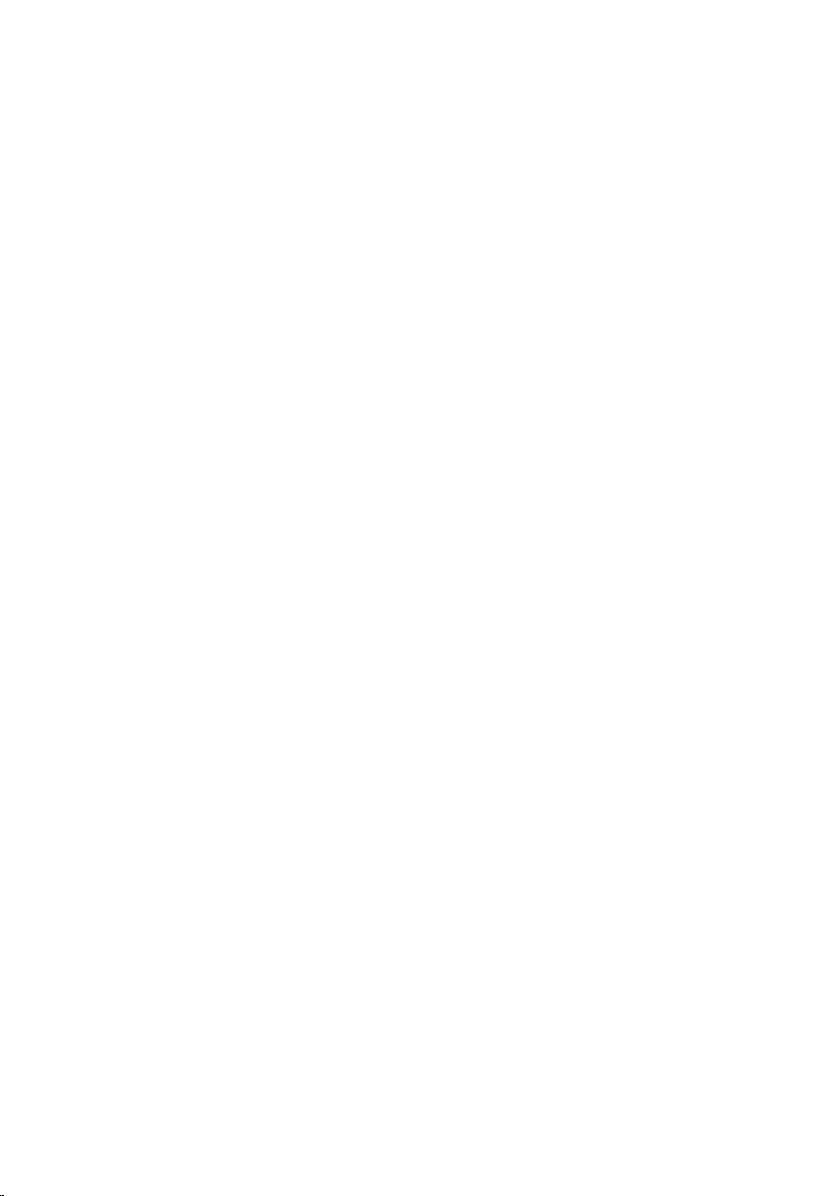
Εγκατάσταση της μνήμης
1. Περάστε τη μονάδα της μνήμης μέσα στην υποδοχή της.
2. Πιέστε τους συνδετήρες για να στερεώσετε τη μονάδα μνήμης πάνω στην
πλακέτα συστήματος.
3. Εγκαταστήστε το κάλυμμα
4. Εγκαταστήστε την μπαταρία.
5. Ακολουθήστε τις διαδικασίες που περιγράφει η ενότητα Μετά την εκτέλεση
εργασιών στο εσωτερικό του υπολογιστή σας.
της βάσης.
22
Page 23

Αφαίρεση του σκληρού δίσκου 8
1. Ακολουθήστε τις διαδικασίες που περιγράφει η ενότητα Πριν από την
εκτέλεση
2. Αφαιρέστε την μπαταρία.
3. Αφαιρέστε το κάλυμμα της βάσης.
4. Αφαιρέστε τη βίδα που συγκρατεί τον σκληρό δίσκο στη θέση του.
5. Φέρτε συρτά προς τ' αριστερά τη μονάδα του σκληρού δίσκου.
εργασιών στον υπολογιστή σας.
6. Ξεσφηνώστε προσεκτικά τον σκληρό δίσκο και αφαιρέστε τον από τον
υπολογιστή.
23
Page 24

7. Αφαιρέστε τις βίδες που συγκρατούν πάνω στον σκληρό δίσκο το
υποστήριγμά του και αποσπάστε το από τον σκληρό δίσκο.
24
Page 25
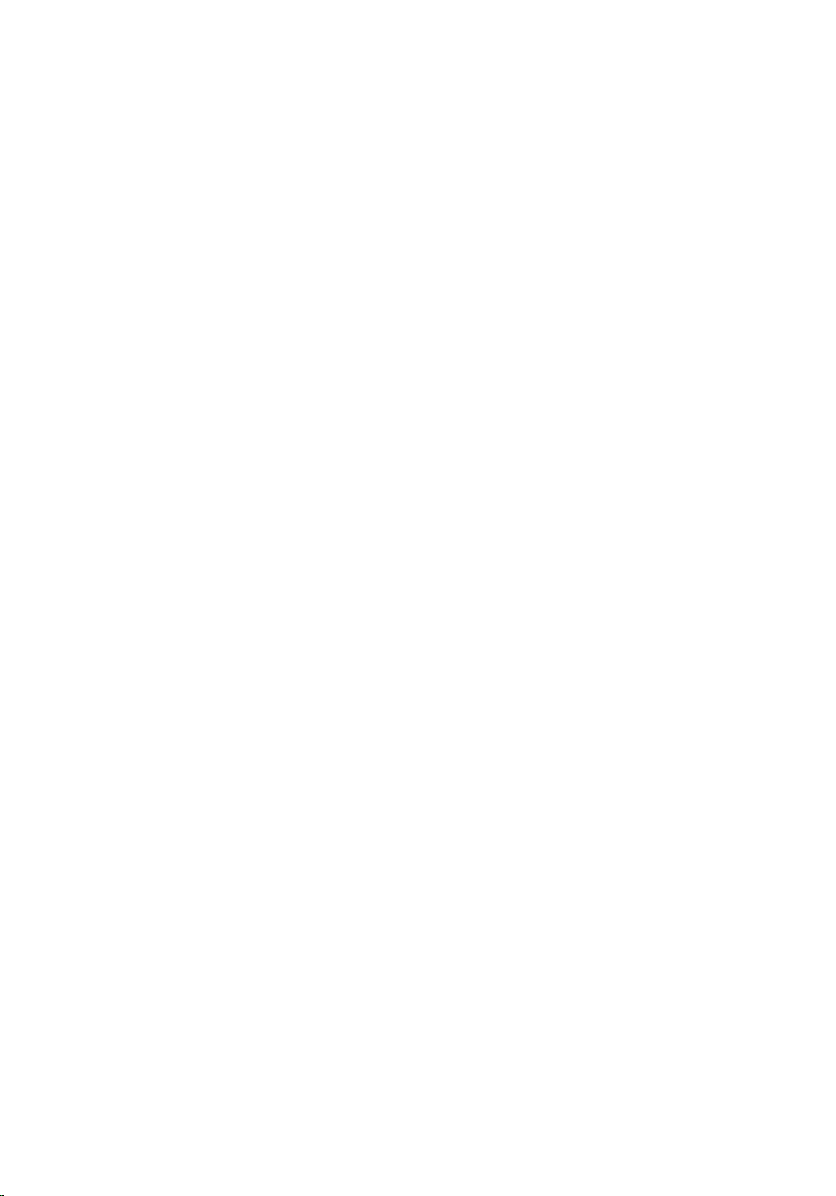
Εγκατάσταση του σκληρού δίσκου
1. Ευθυγραμμίστε με τον σκληρό δίσκο το υποστήριγμά του.
2. Σφίξτε τις βίδες στον σκληρό δίσκο για να στερεώσετε πάνω του το
υποστήριγμά του.
3. Περάστε συρτά τον σκληρό δίσκο μέσα στο φατνίο του στην πλακέτα
συστήματος.
4. Επανατοποθετήστε και σφίξτε τη βίδα για να στερεώσετε τον σκληρό δίσκο
πάνω στον υπολογιστή.
5. Εγκαταστήστε το κάλυμμα
6. Εγκαταστήστε την μπαταρία.
7. Ακολουθήστε τις διαδικασίες που περιγράφει η ενότητα Μετά την εκτέλεση
εργασιών στο εσωτερικό του υπολογιστή σας.
της βάσης.
25
Page 26
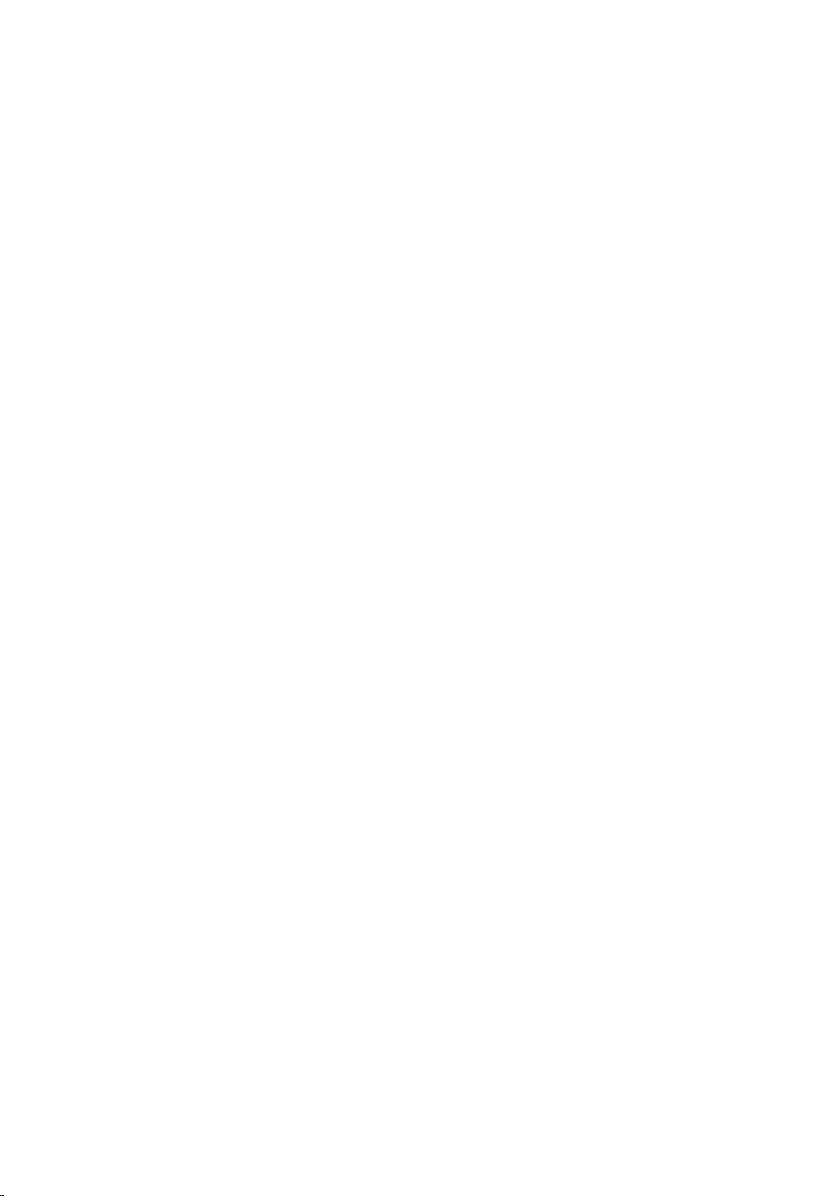
26
Page 27

Αφαίρεση του στηρίγματος
παλάμης 9
1. Ακολουθήστε τις διαδικασίες που περιγράφει η ενότητα Πριν από την
εκτέλεση
2. Αφαιρέστε την μπαταρία.
3. Αφαιρέστε το κάλυμμα της βάσης.
4. Αφαιρέστε το πληκτρολόγιο.
5. Αφαιρέστε τον σκληρό δίσκο.
6. Αφαιρέστε τις βίδες από την κάτω πλευρά του υπολογιστή που συγκρατεί
το στήριγμα παλάμης.
εργασιών στον υπολογιστή σας.
7. Αφαιρέστε τις βίδες στο στήριγμα παλάμης.
27
Page 28
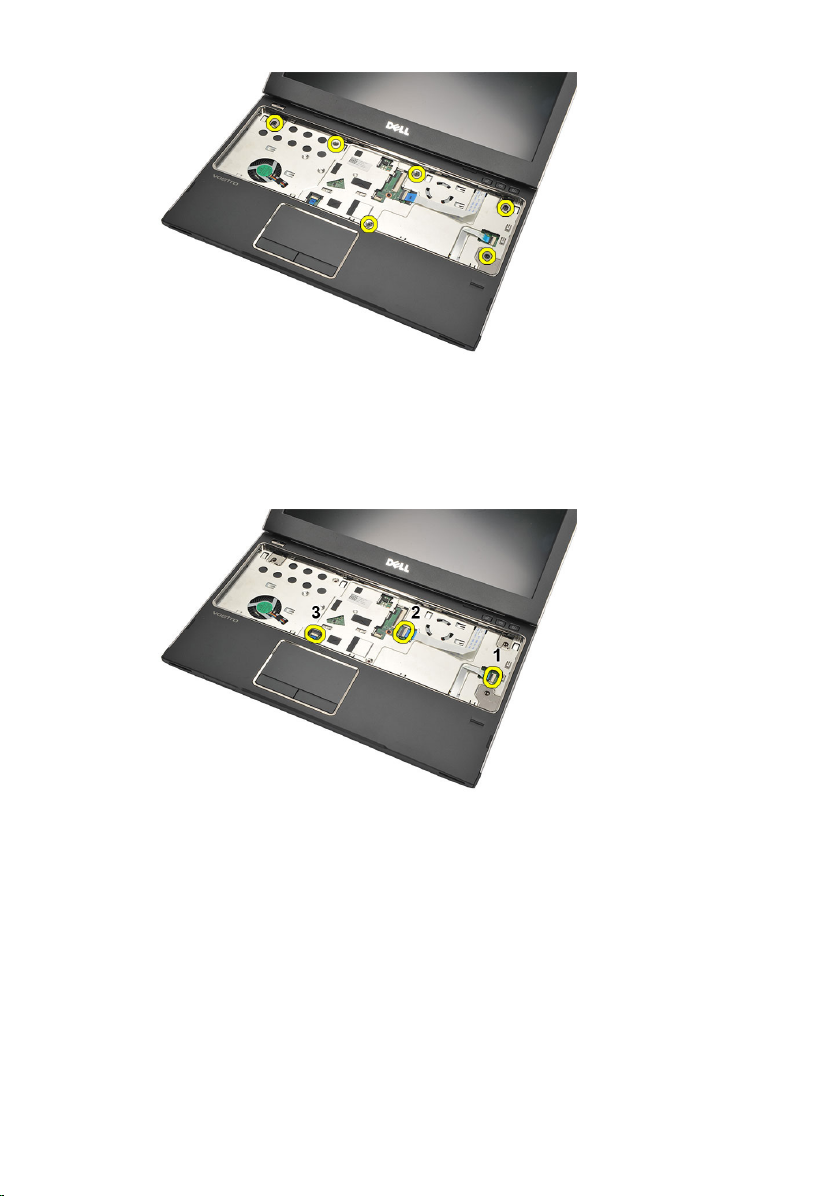
8. Αποσυνδέστε τα καλώδια για τα εξής εξαρτήματα:
• μονάδα ανάγνωσης δακτυλικών αποτυπωμάτων (1)
• πλακέτα μέσων (2)
• επιφάνεια αφής (3)
9. Χρησιμοποιώντας πλαστική σφήνα, ξεσφηνώστε απαλά τα πλαϊνά του
στηρίγματος παλάμης και αφαιρέστε το από τον υπολογιστή.
28
Page 29
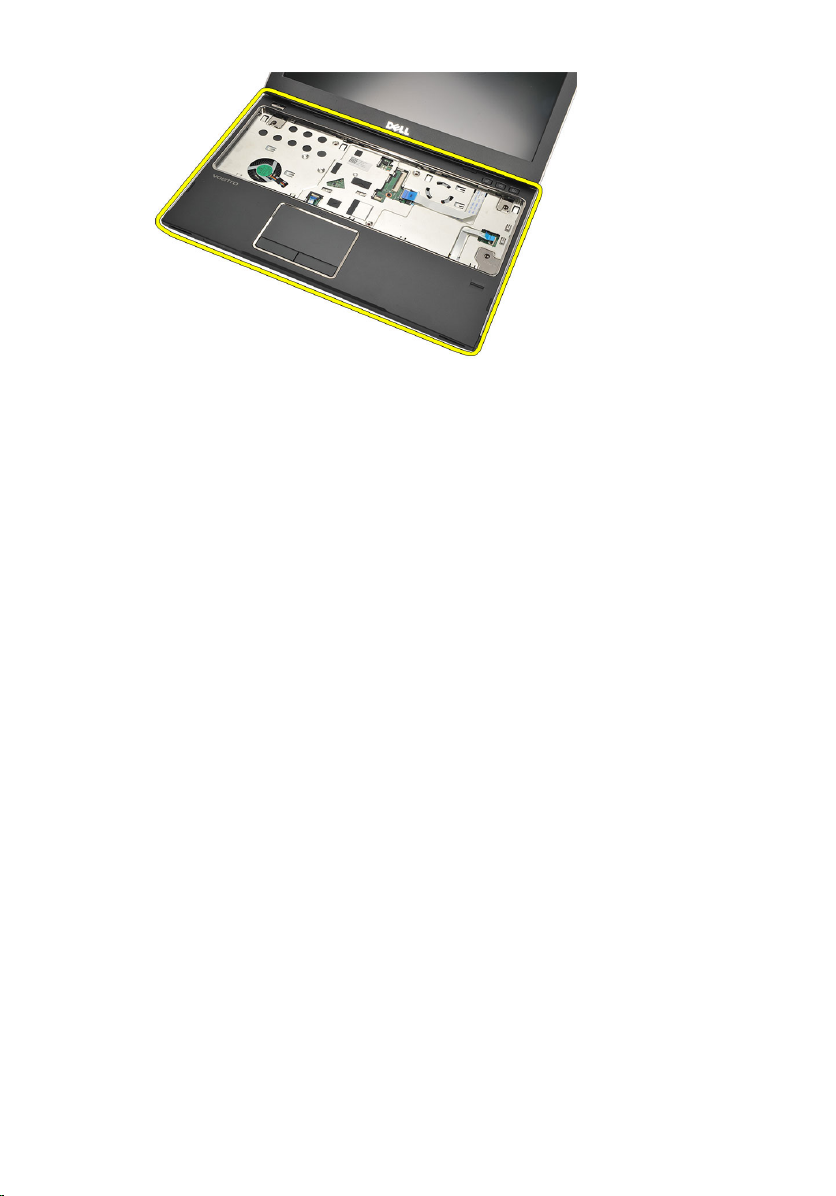
Εγκατάσταση του στηρίγματος παλάμης
1. Ευθυγραμμίστε το στήριγμα παλάμης στην αρχική του θέση μέσα στον
υπολογιστή και κουμπώστε το απαλά στη θέση του.
2. Συνδέστε στο στήριγμα παλάμης τα καλώδια για τα εξής εξαρτήματα:
• μονάδα ανάγνωσης δακτυλικών αποτυπωμάτων (1)
• πλακέτα μέσων (2)
• επιφάνεια αφής (3)
3. Σφίξτε τις βίδες στο στήριγμα παλάμης για να το στερεώσετε στη θέση του.
4. Σφίξτε τις βίδες στη βάση στην κάτω πλευρά του υπολογιστή που
συγκρατεί το στήριγμα παλάμης.
5. Εγκαταστήστε τον σκληρό δίσκο.
6. Εγκαταστήστε το πληκτρολόγιο.
7. Εγκαταστήστε το κάλυμμα της βάσης.
8. Εγκαταστήστε την μπαταρία.
9. Ακολουθήστε τις διαδικασίες που περιγράφει η ενότητα Μετά την εκτέλεση
εργασιών στο εσωτερικό του υπολογιστή σας.
29
Page 30
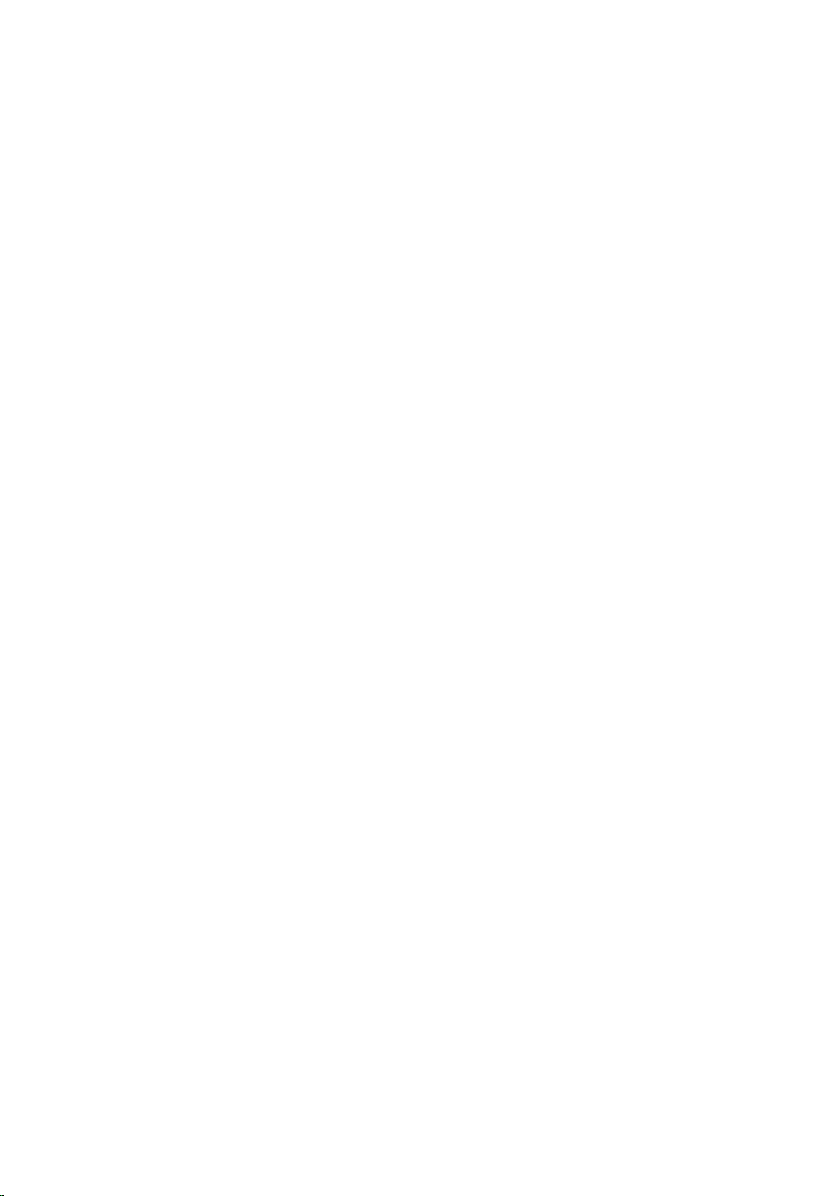
30
Page 31

Αφαίρεση της κάρτας ασύρματου
τοπικού δικτύου (WLAN) 10
1. Ακολουθήστε τις διαδικασίες που περιγράφει η ενότητα Πριν από την
εκτέλεση
2. Αφαιρέστε την μπαταρία.
3. Αφαιρέστε το κάλυμμα της βάσης.
4. Αφαιρέστε το πληκτρολόγιο.
5. Αφαιρέστε τον σκληρό δίσκο.
6. Αφαιρέστε το στήριγμα παλάμης.
7. Αποσυνδέστε τα καλώδια της κεραίας από την κάρτα WLAN.
εργασιών στον υπολογιστή σας.
8. Αφαιρέστε τη βίδα που συγκρατεί την κάρτα WLAN πάνω στην πλακέτα
συστήματος.
31
Page 32

9. Αφαιρέστε την κάρτα WLAN.
32
Page 33

Εγκατάσταση της κάρτας ασύρματου τοπικού δικτύου (WLAN)
1. Περάστε την κάρτα WLAN μέσα στη θυρίδα της με κλίση 45 μοιρών.
2. Συνδέστε τα καλώδια της κεραίας στους αντίστοιχους συνδέσμους τους
που επισημαίνονται πάνω στην κάρτα WLAN.
3. Σφίξτε τις βίδες για να στερεώσετε την κάρτα WLAN στη θέση της.
4. Εγκαταστήστε το στήριγμα
5. Εγκαταστήστε τον σκληρό δίσκο.
6. Εγκαταστήστε το πληκτρολόγιο.
7. Εγκαταστήστε το κάλυμμα της βάσης.
8. Εγκαταστήστε την μπαταρία.
9. Ακολουθήστε τις διαδικασίες που περιγράφει η ενότητα Μετά την εκτέλεση
εργασιών στο εσωτερικό του υπολογιστή σας.
παλάμης.
33
Page 34

34
Page 35

Αφαίρεση της κάρτας ασύρματου
δικτύου ευρείας περιοχής
(WWAN) 11
1. Ακολουθήστε τις διαδικασίες που περιγράφει η ενότητα Πριν από την
εκτέλεση
2. Αφαιρέστε την μπαταρία.
3. Αφαιρέστε το κάλυμμα της βάσης.
4. Αφαιρέστε το πληκτρολόγιο.
5. Αφαιρέστε τον σκληρό δίσκο.
6. Αφαιρέστε το στήριγμα παλάμης.
7. Αποσυνδέστε τα καλώδια της κεραίας από την κάρτα WWAN.
εργασιών στον υπολογιστή σας.
8. Αφαιρέστε τη βίδα που συγκρατεί την κάρτα WWAN πάνω στην πλακέτα
συστήματος.
35
Page 36

9. Αφαιρέστε την κάρτα WWAN.
36
Page 37

Εγκατάσταση της κάρτας ασύρματου δικτύου ευρείας περιοχής (WWAN)
1. Περάστε την κάρτα WWAN μέσα στην υποδοχή της με κλίση 45 μοιρών.
2. Συνδέστε τα καλώδια της κεραίας στους αντίστοιχους συνδέσμους τους.
3. Σφίξτε τη βίδα για να στερεώσετε την κάρτα WWAN στη θέση της.
4. Εγκαταστήστε το στήριγμα
5. Εγκαταστήστε τον σκληρό δίσκο.
6. Εγκαταστήστε το πληκτρολόγιο.
7. Εγκαταστήστε το κάλυμμα της βάσης.
8. Εγκαταστήστε την μπαταρία.
9. Ακολουθήστε τις διαδικασίες που περιγράφει η ενότητα Μετά την εκτέλεση
εργασιών στο εσωτερικό του υπολογιστή σας.
παλάμης.
37
Page 38

38
Page 39

Αφαίρεση της διάταξης της
οθόνης 12
1. Ακολουθήστε τις διαδικασίες που περιγράφει η ενότητα Πριν από την
εκτέλεση
2. Αφαιρέστε την μπαταρία.
3. Αφαιρέστε το κάλυμμα της βάσης.
4. Αφαιρέστε το πληκτρολόγιο.
5. Αφαιρέστε τον σκληρό δίσκο.
6. Αφαιρέστε το στήριγμα παλάμης.
7. Αφαιρέστε τις βίδες από τη βάση του υπολογιστή που συγκρατεί τη διάταξη
της οθόνης.
εργασιών στον υπολογιστή σας.
8. Γυρίστε ανάποδα τον υπολογιστή. Αποσυνδέστε τα καλώδια WLAN και
WWAN και αποδεσμεύστε τα από το κανάλι της διαδρομής τους στο
πλαίσιο της βάσης στην κάτω πλευρά.
39
Page 40

9. Αποσυνδέστε το καλώδιο της οθόνης από τον υπολογιστή και
αποδεσμεύστε το από το κανάλι της διαδρομής του.
10. Αφαιρέστε τη βίδα που συγκρατεί τον δεξιό μεντεσέ.
40
Page 41

11. Ανασηκώστε προσεκτικά τη διάταξη της οθόνης από τον υπολογιστή.
Εγκατάσταση της διάταξης της οθόνης
1. Ευθυγραμμίστε τη διάταξη της οθόνης με τη βάση του υπολογιστή.
2. Σφίξτε τη βίδα για να στερεώσετε τον δεξιό μεντεσέ στη θέση του.
3. Σφίξτε τις βίδες για να στερεώσετε τη διάταξη της οθόνης στο πλαίσιο της
βάσης στην κάτω πλευρά.
4. Συνδέστε το καλώδιο οθόνης στον σύνδεσμο στην κάρτα συστήματος.
5. Περάστε στα καλώδια των κεραιών WLAN και WWAN κατά μήκος των
καναλιών της διαδρομής τους και συνδέστε τα στις αντίστοιχες μονάδες.
6. Εγκαταστήστε το στήριγμα παλάμης.
7. Εγκαταστήστε τον σκληρό δίσκο.
8. Εγκαταστήστε το πληκτρολόγιο.
9. Εγκαταστήστε το κάλυμμα της βάσης.
10. Εγκαταστήστε την μπαταρία.
11. Ακολουθήστε τις διαδικασίες που περιγράφει η ενότητα Μετά την εκτέλεση
εργασιών στο εσωτερικό του υπολογιστή σας.
41
Page 42

42
Page 43

Αφαίρεση της στεφάνης
συγκράτησης της οθόνης 13
1. Ακολουθήστε τις διαδικασίες που περιγράφει η ενότητα Πριν από την
εκτέλεση
2. Αφαιρέστε την μπαταρία.
3. Ξεσφηνώστε απαλά από μέσα προς τα έξω τη στεφάνη συγκράτησης της
οθόνης για να την αποδεσμεύσετε από τη διάταξη της οθόνης.
4. Σηκώστε τη στεφάνη συγκράτησης της οθόνης και αφαιρέστε την από τη
διάταξη της οθόνης.
εργασιών στον υπολογιστή σας.
43
Page 44

Εγκατάσταση της στεφάνης συγκράτησης της οθόνης
1. Ευθυγραμμίστε τη στεφάνη συγκράτησης της οθόνης με τη διάταξη της
οθόνης.
2. Ξεκινώντας από την πάνω γωνία, πιέστε τη στεφάνη συγκράτησης της
οθόνης και προχωρήστε σε κάθε πλευρά της ωσότου κουμπώσει πάνω στη
διάταξη της οθόνης.
3. Εγκαταστήστε την μπαταρία.
4. Ακολουθήστε τις διαδικασίες που περιγράφει η ενότητα Μετά
εργασιών στο εσωτερικό του υπολογιστή σας.
την εκτέλεση
44
Page 45

Αφαίρεση του πλαισίου της
οθόνης 14
1. Ακολουθήστε τις διαδικασίες που περιγράφει η ενότητα Πριν
εκτέλεση
2. Αφαιρέστε την μπαταρία.
3. Αφαιρέστε το κάλυμμα της βάσης.
4. Αφαιρέστε το πληκτρολόγιο.
5. Αφαιρέστε το στήριγμα παλάμης.
εργασιών στον υπολογιστή σας.
από την
6. Αφαιρέστε την κάρτα ασύρματου τοπικού δικτύου
7. Αφαιρέστε την κάρτα ασύρματου δικτύου ευρείας περιοχής
8. Αφαιρέστε τη διάταξη της οθόνης.
9. Αφαιρέστε τη στεφάνη συγκράτησης της οθόνης.
10. Αφαιρέστε τις βίδες που συγκρατούν το πλαίσιο της οθόνης πάνω στη
διάταξή της.
11. Στρέψτε το πλαίσιο της οθόνης πάνω από το πληκτρολόγιο.
(WLAN)
.
(WWAN)
.
45
Page 46

12. Ξεκολλήστε την κολλητική ταινία που συγκρατεί τη σύνδεση διαφορικής
σηματοδοσίας χαμηλής τάσης (low-voltage differential signaling (LVDS))
πάνω στο πλαίσιο της οθόνης.
13. Αποσυνδέστε το καλώδιο LVDS από το πλαίσιο της οθόνης.
46
Page 47

14. Αφαιρέστε το πλαίσιο της οθόνης από τον υπολογιστή.
Εγκατάσταση του πλαισίου της οθόνης
1. Συνδέστε το καλώδιο της οθόνης στο πλαίσιό της και προσαρτήστε την
κολλητική ταινία για να στερεώσετε τη σύνδεση.
2. Συνδέστε το καλώδιο διαφορικής σηματοδοσίας χαμηλής τάσης (low-
voltage differential signaling (LVDS)) στο πλαίσιο της οθόνης.
3. Επανατοποθετήστε την κολλητική ταινία που συγκρατεί τη σύνδεση LVDS
πάνω στο πλαίσιο της οθόνης.
4. Ευθυγραμμίστε το πλαίσιο της οθόνης στην αρχική του θέση πάνω στη
διάταξη της οθόνης.
5. Σφίξτε τις βίδες για να στερεώσετε το πλαίσιο της οθόνης πάνω στη
διάταξή της.
6. Εγκαταστήστε τη στεφάνη
7. Εγκαταστήστε τη διάταξη της οθόνης.
8. Εγκαταστήστε την κάρτα ασύρματου δικτύου ευρείας περιοχής
9. Εγκαταστήστε την κάρτα
10. Εγκαταστήστε το στήριγμα παλάμης.
11. Εγκαταστήστε το πληκτρολόγιο.
12. Εγκαταστήστε το κάλυμμα
13. Εγκαταστήστε την μπαταρία.
14. Ακολουθήστε τις διαδικασίες που περιγράφει η ενότητα Μετά την εκτέλεση
εργασιών στο εσωτερικό του υπολογιστή σας.
συγκράτησης της οθόνης.
ασύρματου τοπικού δικτύου
της βάσης.
(WLAN)
(WWAN)
.
.
47
Page 48

48
Page 49

Αφαίρεση της κάμερας 15
1. Ακολουθήστε τις διαδικασίες που περιγράφει η ενότητα Πριν από την
εκτέλεση
2. Αφαιρέστε την μπαταρία.
3. Αφαιρέστε τη στεφάνη συγκράτησης της οθόνης.
4. Αποσυνδέστε το καλώδιο της κάμερας από τη μονάδα της.
5. Ξεκολλήστε προσεκτικά την κάμερα από τη μονάδα της.
εργασιών στον υπολογιστή σας.
49
Page 50

Εγκατάσταση της κάμερας
1. Ευθυγραμμίστε την κάμερα πάνω στη μονάδα της.
2. Προσαρτήστε την κολλητική ταινία για να στερεώσετε την κάμερα στη
θέση της.
3. Συνδέστε στη μονάδα της κάμερας το καλώδιό της.
4. Εγκαταστήστε τη στεφάνη
5. Εγκαταστήστε την μπαταρία.
6. Ακολουθήστε τις διαδικασίες που περιγράφει η ενότητα Μετά την εκτέλεση
εργασιών στο εσωτερικό του υπολογιστή σας.
συγκράτησης της οθόνης.
50
Page 51

Αφαίρεση των μεντεσέδων της
οθόνης 16
1. Ακολουθήστε τις διαδικασίες που περιγράφει η ενότητα Πριν
εκτέλεση
2. Αφαιρέστε την μπαταρία.
3. Αφαιρέστε το κάλυμμα της βάσης.
4. Αφαιρέστε το πληκτρολόγιο.
5. Αφαιρέστε τον σκληρό δίσκο.
6. Αφαιρέστε το στήριγμα παλάμης.
7. Αφαιρέστε το πλαίσιο της οθόνης.
8. Αφαιρέστε τη διάταξη της οθόνης.
9. Αφαιρέστε τη στεφάνη συγκράτησης της οθόνης.
10. Αφαιρέστε τα καλώδια των κεραιών ασύρματης επικοινωνίας από τον
αριστερό μεντεσέ της οθόνης.
εργασιών στον υπολογιστή σας.
από την
11. Αφαιρέστε το καλώδιο διαφορικής σηματοδοσίας χαμηλής τάσης (low-
voltage differential signaling (LVDS)) από τον αριστερό μεντεσέ της οθόνης.
51
Page 52

12. Αφαιρέστε τις βίδες που συγκρατούν τον αριστερό μεντεσέ της οθόνης
πάνω στο πίσω κάλυμμα της οθόνης.
13. Αφαιρέστε από την οθόνη τον αριστερό μεντεσέ της.
52
Page 53

ΣΗΜΕΙΩΣΗ: Ακολουθήστε την ίδια διαδικασία για να αφαιρέσετε τον δεξιό
μεντεσέ της οθόνης.
Εγκατάσταση των μεντεσέδων της οθόνης
1. Ευθυγραμμίστε τον μεντεσέ της οθόνης στην κατάλληλη θέση.
2. Σφίξτε τις βίδες για να στερεώσετε τον αριστερό μεντεσέ της οθόνης.
3. Συνδέστε το καλώδιο διαφορικής σηματοδοσίας χαμηλής τάσης (low-
voltage differential signaling (LVDS)) και τα καλώδια ασύρματης
επικοινωνίας στον αριστερό μεντεσέ της οθόνης.
4. Εγκαταστήστε τη στεφάνη
5. Εγκαταστήστε το πλαίσιο της οθόνης.
6. Εγκαταστήστε τη διάταξη της οθόνης.
7. Εγκαταστήστε το στήριγμα παλάμης.
8. Εγκαταστήστε τον σκληρό δίσκο.
9. Εγκαταστήστε το πληκτρολόγιο.
10. Εγκαταστήστε το κάλυμμα της βάσης.
11. Εγκαταστήστε την μπαταρία.
12. Ακολουθήστε τις διαδικασίες που περιγράφει η ενότητα Μετά την εκτέλεση
εργασιών στο εσωτερικό του υπολογιστή σας.
ΣΗΜΕΙΩΣΗ: Ακολουθήστε την ίδια διαδικασία για να εγκαταστήσετε τον δεξιό
μεντεσέ της οθόνης.
συγκράτησης της οθόνης.
53
Page 54

54
Page 55

Αφαίρεση του ανεμιστήρα ψύξης
17
1. Ακολουθήστε τις διαδικασίες που περιγράφει η ενότητα Πριν από την
εκτέλεση
2. Αφαιρέστε την μπαταρία.
3. Αφαιρέστε το κάλυμμα της βάσης.
4. Αφαιρέστε το πληκτρολόγιο.
5. Αφαιρέστε τον σκληρό δίσκο.
6. Αφαιρέστε το στήριγμα παλάμης.
7. Αποσυνδέστε το καλώδιο του ανεμιστήρα ψύξης από το σύνδεσμό του
στην πλακέτα εισόδου/εξόδου (I/O).
εργασιών στον υπολογιστή σας.
8. Αφαιρέστε τις βίδες που συγκρατούν τον ανεμιστήρα ψύξης πάνω στον
υπολογιστή.
55
Page 56

9. Ανασηκώστε τον ανεμιστήρα ψύξης και αφαιρέστε τον από τον
υπολογιστή.
Εγκατάσταση του ανεμιστήρα ψύξης
1. Περάστε τον ανεμιστήρα ψύξης μέσα στη θυρίδα του.
2. Σφίξτε τις βίδες για να στερεώσετε τον ανεμιστήρα ψύξης.
3. Εγκαταστήστε το στήριγμα παλάμης.
4. Εγκαταστήστε τον σκληρό
5. Εγκαταστήστε το πληκτρολόγιο.
6. Εγκαταστήστε το κάλυμμα
7. Εγκαταστήστε την μπαταρία.
8. Ακολουθήστε τις διαδικασίες που περιγράφει η ενότητα Μετά
εργασιών στο εσωτερικό του υπολογιστή σας.
δίσκο.
της βάσης.
την εκτέλεση
56
Page 57

Αφαίρεση της πλακέτας
συστήματος 18
1. Ακολουθήστε τις διαδικασίες που περιγράφει η ενότητα Πριν
εκτέλεση
2. Αφαιρέστε την μπαταρία.
3. Αφαιρέστε την κάρτα της μονάδας ταυτότητας συνδρομητή
identity module (SIM))
4. Αφαιρέστε την κάρτα
5. Αφαιρέστε το κάλυμμα της βάσης.
6. Αφαιρέστε το πληκτρολόγιο.
7. Αφαιρέστε τον σκληρό δίσκο.
8. Αφαιρέστε τη μνήμη.
9. Αφαιρέστε το στήριγμα παλάμης.
10. Αφαιρέστε την κάρτα ασύρματου δικτύου ευρείας περιοχής
11. Αφαιρέστε την κάρτα ασύρματου τοπικού δικτύου
12. Αφαιρέστε τη διάταξη της οθόνης.
13. Αποσυνδέστε το καλώδιο της εισόδου ισχύος DC από την πλακέτα
συστήματος.
εργασιών στον υπολογιστή σας.
.
Secure Digital (SD)
.
(WLAN)
από την
(Subscriber
(WWAN)
.
.
14. Αφαιρέστε τις βίδες που συγκρατούν την πλακέτα συστήματος πάνω στο
πλαίσιο.
57
Page 58

15. Ανασηκώστε και αφαιρέστε την πλακέτα συστήματος από το πλαίσιο του
υπολογιστή.
58
Page 59

Εγκατάσταση της πλακέτας συστήματος.
1. Συνδέστε το καλώδιο της εισόδου ισχύος DC στην πλακέτα συστήματος.
2. Περάστε την πλακέτα συστήματος μέσα στη θυρίδα της.
3. Σφίξτε τις βίδες για να στερεώσετε την πλακέτα συστήματος πάνω στο
πλαίσιο.
4. Εγκαταστήστε τη διάταξη της οθόνης.
5. Εγκαταστήστε την κάρτα ασύρματου δικτύου ευρείας περιοχής
6. Εγκαταστήστε την κάρτα ασύρματου τοπικού δικτύου
7. Εγκαταστήστε το στήριγμα παλάμης.
8. Εγκαταστήστε τη μνήμη.
9. Εγκαταστήστε τον σκληρό δίσκο.
10. Εγκαταστήστε το πληκτρολόγιο.
11. Εγκαταστήστε το κάλυμμα της βάσης.
12. Εγκαταστήστε την κάρτα
13. Εγκαταστήστε την κάρτα της μονάδας ταυτότητας συνδρομητή
identity module (SIM))
14. Εγκαταστήστε την μπαταρία.
15. Ακολουθήστε τις διαδικασίες που περιγράφει η ενότητα Μετά την εκτέλεση
εργασιών στο εσωτερικό του υπολογιστή σας.
Secure Digital (SD)
.
.
(WLAN)
(WWAN)
.
.
(Subscriber
59
Page 60

60
Page 61

Αφαίρεση της μπαταρίας σε
σχήμα νομίσματος 19
1. Ακολουθήστε τις διαδικασίες που περιγράφει η ενότητα Πριν από την
εκτέλεση
2. Αφαιρέστε την μπαταρία.
3. Αφαιρέστε το κάλυμμα της βάσης.
4. Αφαιρέστε το πληκτρολόγιο.
5. Αφαιρέστε τον σκληρό δίσκο.
6. Αφαιρέστε το στήριγμα παλάμης.
7. Χρησιμοποιήστε πλαστική σφήνα για να ξεσφηνώσετε την μπαταρία σε
σχήμα νομίσματος.
εργασιών στον υπολογιστή σας.
8. Αφαιρέστε τη μπαταρία σε σχήμα νομίσματος από τον υπολογιστή.
61
Page 62

Εγκατάσταση της μπαταρίας σε σχήμα νομίσματος
1. Περάστε την μπαταρία σε σχήμα νομίσματος μέσα στο διαμέρισμά της.
2. Εγκαταστήστε το στήριγμα παλάμης.
3. Εγκαταστήστε τον σκληρό δίσκο.
4. Εγκαταστήστε το πληκτρολόγιο.
5. Εγκαταστήστε το κάλυμμα της βάσης.
6. Εγκαταστήστε την μπαταρία.
7. Ακολουθήστε τις διαδικασίες που περιγράφει η ενότητα Μετά την εκτέλεση
εργασιών στο εσωτερικό του υπολογιστή σας.
62
Page 63

Αφαίρεση της ψύκτρας 20
1. Ακολουθήστε τις διαδικασίες που περιγράφει η ενότητα Πριν από την
εκτέλεση
2. Αφαιρέστε την μπαταρία.
εργασιών στον υπολογιστή σας.
3. Αφαιρέστε την κάρτα της μονάδας ταυτότητας συνδρομητή
identity module (SIM))
4. Αφαιρέστε την κάρτα
5. Αφαιρέστε το κάλυμμα
6. Αφαιρέστε το πληκτρολόγιο.
7. Αφαιρέστε τον σκληρό δίσκο.
8. Αφαιρέστε τη μνήμη.
9. Αφαιρέστε το στήριγμα
10. Αφαιρέστε την κάρτα ασύρματου δικτύου ευρείας περιοχής
11. Αφαιρέστε την κάρτα ασύρματου τοπικού δικτύου
12. Αφαιρέστε τη διάταξη της οθόνης.
13. Αφαιρέστε την πλακέτα συστήματος.
14. Αποσυνδέστε το καλώδιο της ψύκτρας από την πλακέτα συστήματος.
.
Secure Digital (SD)
της βάσης.
παλάμης.
.
(WLAN)
(Subscriber
(WWAN)
.
.
15. Χαλαρώστε τις μη αποσπώμενες βίδες που συγκρατούν την ψύκτρα πάνω
στην πλακέτα συστήματος.
63
Page 64

16. Ανασηκώστε την ψύκτρα και αφαιρέστε την από την πλακέτα συστήματος.
64
Page 65

Εγκατάσταση της ψύκτρας
1. Περάστε την ψύκτρα μέσα στο διαμέρισμά της.
2. Σφίξτε τις μη αποσπώμενες βίδες για να στερεώσετε την ψύκτρα στη θέση
της.
3. Συνδέστε το καλώδιο του ανεμιστήρα στην πλακέτα συστήματος.
4. Εγκαταστήστε την πλακέτα
5. Εγκαταστήστε τη διάταξη της οθόνης.
6. Εγκαταστήστε την κάρτα ασύρματου δικτύου ευρείας περιοχής
7. Εγκαταστήστε την κάρτα ασύρματου τοπικού δικτύου
8. Εγκαταστήστε το στήριγμα παλάμης.
9. Εγκαταστήστε τη μνήμη.
10. Εγκαταστήστε τον σκληρό δίσκο.
11. Εγκαταστήστε το πληκτρολόγιο.
12. Εγκαταστήστε το κάλυμμα της βάσης.
13. Εγκαταστήστε την κάρτα
14. Εγκαταστήστε την κάρτα της μονάδας ταυτότητας συνδρομητή
identity module (SIM))
15. Εγκαταστήστε την μπαταρία.
16. Ακολουθήστε τις διαδικασίες που περιγράφει η ενότητα Μετά την εκτέλεση
εργασιών στο εσωτερικό του υπολογιστή σας.
συστήματος.
Secure Digital (SD)
.
(WWAN)
(WLAN)
.
.
.
(Subscriber
65
Page 66

66
Page 67

Αφαίρεση της πλακέτας HDMI 21
1. Ακολουθήστε τις διαδικασίες που περιγράφει η ενότητα Πριν από την
εκτέλεση
2. Αφαιρέστε την μπαταρία.
3. Αφαιρέστε την κάρτα
identity module (SIM))
εργασιών στον υπολογιστή σας.
της μονάδας ταυτότητας συνδρομητή
.
(Subscriber
4. Αφαιρέστε την κάρτα
5. Αφαιρέστε το κάλυμμα της βάσης.
6. Αφαιρέστε το πληκτρολόγιο.
7. Αφαιρέστε τον σκληρό
8. Αφαιρέστε τη μνήμη.
9. Αφαιρέστε το στήριγμα παλάμης.
10. Αφαιρέστε την κάρτα ασύρματου δικτύου ευρείας περιοχής
11. Αφαιρέστε την κάρτα
12. Αφαιρέστε τη διάταξη της οθόνης.
13. Αφαιρέστε την πλακέτα συστήματος.
14. Αφαιρέστε από το πλαίσιο την πλακέτα διεπαφής πολυμέσων υψηλής
ευκρίνειας (High-Definition Multimedia Interface (HDMI)).
Secure Digital (SD)
δίσκο.
ασύρματου τοπικού δικτύου
.
(WLAN)
(WWAN)
.
.
67
Page 68

Εγκατάσταση της πλακέτας διεπαφής πολυμέσων υψηλής ευκρίνειας (High-Definition Multimedia Interface (HDMI))
1. Επανατοποθετήστε την πλακέτα HDMI μέσα στο διαμέρισμά της.
2. Εγκαταστήστε την πλακέτα συστήματος.
3. Εγκαταστήστε τη διάταξη
4. Εγκαταστήστε την κάρτα ασύρματου δικτύου ευρείας περιοχής
5. Εγκαταστήστε την κάρτα ασύρματου τοπικού δικτύου
6. Εγκαταστήστε το στήριγμα παλάμης.
7. Εγκαταστήστε τη μνήμη.
8. Εγκαταστήστε τον σκληρό δίσκο.
9. Εγκαταστήστε το πληκτρολόγιο.
10. Εγκαταστήστε το κάλυμμα της βάσης.
11. Εγκαταστήστε την κάρτα
12. Εγκαταστήστε την κάρτα της μονάδας ταυτότητας συνδρομητή
identity module (SIM))
13. Εγκαταστήστε την μπαταρία.
14. Ακολουθήστε τις διαδικασίες που περιγράφει η ενότητα Μετά την εκτέλεση
εργασιών στο εσωτερικό του υπολογιστή σας.
της οθόνης.
Secure Digital (SD)
.
(WWAN)
(WLAN)
.
.
.
(Subscriber
68
Page 69

Αφαίρεση των ηχείων 22
1. Ακολουθήστε τις διαδικασίες που περιγράφει η ενότητα Πριν από την
εκτέλεση
2. Αφαιρέστε την μπαταρία.
3. Αφαιρέστε την κάρτα της μονάδας ταυτότητας συνδρομητή
identity module (SIM))
4. Αφαιρέστε την κάρτα
5. Αφαιρέστε το κάλυμμα της βάσης.
6. Αφαιρέστε το πληκτρολόγιο.
7. Αφαιρέστε τον σκληρό δίσκο.
8. Αφαιρέστε τη μνήμη.
9. Αφαιρέστε το στήριγμα παλάμης.
10. Αφαιρέστε την κάρτα ασύρματου δικτύου ευρείας περιοχής
11. Αφαιρέστε την κάρτα ασύρματου τοπικού δικτύου
12. Αφαιρέστε τη διάταξη της οθόνης.
13. Αφαιρέστε την πλακέτα
14. Αποσυνδέστε το καλώδιο των ηχείων από την πλακέτα εισόδου/εξόδου (I/
O).
εργασιών στον υπολογιστή σας.
.
Secure Digital (SD)
συστήματος.
(Subscriber
.
(WLAN)
(WWAN)
.
.
15. Βγάλτε το καλώδιο των ηχείων από τη θέση συγκράτησής του και
αφαιρέστε τα ηχεία από τον υπολογιστή.
69
Page 70

Εγκατάσταση των ηχείων
1. Επανατοποθετήστε τα ηχεία στην αρχική τους θέση.
2. Περάστε το καλώδιο των ηχείων μέσα στα μάνταλα για να στερεώσετε τα
ηχεία στη θέση τους.
3. Εγκαταστήστε την πλακέτα συστήματος.
4. Εγκαταστήστε τη διάταξη της οθόνης.
5. Εγκαταστήστε την κάρτα ασύρματου δικτύου ευρείας περιοχής
6. Εγκαταστήστε την κάρτα ασύρματου τοπικού δικτύου
7. Εγκαταστήστε το στήριγμα παλάμης.
8. Εγκαταστήστε τη μνήμη.
9. Εγκαταστήστε τον σκληρό δίσκο.
10. Εγκαταστήστε το πληκτρολόγιο.
11. Εγκαταστήστε το κάλυμμα της βάσης.
12. Εγκαταστήστε την κάρτα
13. Εγκαταστήστε την κάρτα της μονάδας ταυτότητας συνδρομητή
identity module (SIM))
14. Εγκαταστήστε την μπαταρία.
15. Ακολουθήστε τις διαδικασίες που περιγράφει η ενότητα Μετά
εργασιών στο εσωτερικό του υπολογιστή σας.
70
Secure Digital (SD)
.
.
(WLAN)
(WWAN)
.
.
(Subscriber
την εκτέλεση
Page 71

Αφαίρεση της πλακέτας εισόδου/
εξόδου (I/O) 23
1. Ακολουθήστε τις διαδικασίες που περιγράφει η ενότητα Πριν
εκτέλεση
2. Αφαιρέστε την μπαταρία.
3. Αφαιρέστε την κάρτα
identity module (SIM))
4. Αφαιρέστε την κάρτα
5. Αφαιρέστε το κάλυμμα της βάσης.
6. Αφαιρέστε το πληκτρολόγιο.
7. Αφαιρέστε τον σκληρό
8. Αφαιρέστε τη μνήμη.
9. Αφαιρέστε το στήριγμα
10. Αφαιρέστε την κάρτα ασύρματου τοπικού δικτύου
11. Αφαιρέστε την κάρτα
12. Αφαιρέστε την ψύκτρα.
13. Αφαιρέστε τη διάταξη της οθόνης.
14. Αφαιρέστε την πλακέτα
15. Αποσυνδέστε το καλώδιο των ηχείων από την πλακέτα I/O.
εργασιών στον υπολογιστή σας.
της μονάδας ταυτότητας συνδρομητή
.
Secure Digital (SD)
δίσκο.
παλάμης.
ασύρματου δικτύου ευρείας περιοχής
συστήματος.
.
(WLAN)
από την
(Subscriber
.
(WWAN)
.
16. Αφαιρέστε την πλακέτα I/O από το πλαίσιο του υπολογιστή.
71
Page 72

Εγκατάσταση της πλακέτας εισόδου/εξόδου (I/O)
1. Περάστε την κάρτα I/O μέσα στη θυρίδα της.
2. Συνδέστε το καλώδιο των ηχείων στην πλακέτα I/O.
3. Εγκαταστήστε την πλακέτα
4. Εγκαταστήστε τη διάταξη
5. Εγκαταστήστε την ψύκτρα.
6. Εγκαταστήστε την κάρτα ασύρματου δικτύου ευρείας περιοχής
7. Εγκαταστήστε την κάρτα ασύρματου τοπικού δικτύου
8. Εγκαταστήστε το στήριγμα
9. Εγκαταστήστε τη μνήμη.
10. Εγκαταστήστε τον σκληρό
11. Εγκαταστήστε το πληκτρολόγιο.
12. Εγκαταστήστε το κάλυμμα
13. Εγκαταστήστε την κάρτα
14. Εγκαταστήστε την κάρτα
identity module (SIM))
15. Εγκαταστήστε την μπαταρία.
16. Ακολουθήστε τις διαδικασίες που περιγράφει η ενότητα Μετά
εργασιών στο εσωτερικό του υπολογιστή σας.
συστήματος.
της οθόνης.
παλάμης.
δίσκο.
της βάσης.
Secure Digital (SD)
της μονάδας ταυτότητας συνδρομητή
.
.
(WLAN)
(WWAN)
.
.
(Subscriber
την εκτέλεση
72
Page 73

Αφαίρεση της θύρας εισόδου
ισχύος DC 24
1. Ακολουθήστε τις διαδικασίες που περιγράφει η ενότητα Πριν
εκτέλεση
2. Αφαιρέστε την μπαταρία.
εργασιών στον υπολογιστή σας.
από την
3. Αφαιρέστε την κάρτα της μονάδας ταυτότητας συνδρομητή
identity module (SIM))
4. Αφαιρέστε την κάρτα
5. Αφαιρέστε το κάλυμμα της βάσης.
6. Αφαιρέστε το πληκτρολόγιο.
7. Αφαιρέστε τον σκληρό δίσκο.
8. Αφαιρέστε τη μνήμη.
9. Αφαιρέστε το στήριγμα
10. Αφαιρέστε την κάρτα
11. Αφαιρέστε την κάρτα ασύρματου τοπικού δικτύου
12. Αφαιρέστε τη διάταξη
13. Αποσυνδέστε το καλώδιο της εισόδου ισχύος DC από την πλακέτα
συστήματος.
.
Secure Digital (SD)
παλάμης.
ασύρματου δικτύου ευρείας περιοχής
της οθόνης.
.
(WLAN)
(Subscriber
(WWAN)
.
.
14. Αφαιρέστε τη βίδα που συγκρατεί τη θύρα της εισόδου ισχύος DC.
73
Page 74

15. Ανασηκώστε τη θύρα της εισόδου ισχύος DC και αφαιρέστε την από τη
βάση στην κάτω πλευρά.
74
Page 75

Εγκατάσταση της θύρας εισόδου ισχύος DC
1. Επανατοποθετήστε τη θύρα της εισόδου ισχύος DC μέσα στο διαμέρισμά
της.
2. Σφίξτε τη μία και μοναδική βίδα για να στερεώσετε τη θύρα της εισόδου
ισχύος DC στη θέση της.
3. Συνδέστε το καλώδιο της εισόδου ισχύος DC στην πλακέτα συστήματος.
4. Εγκαταστήστε τη διάταξη
5. Εγκαταστήστε την κάρτα ασύρματου δικτύου ευρείας περιοχής
6. Εγκαταστήστε την κάρτα ασύρματου τοπικού δικτύου
7. Εγκαταστήστε το στήριγμα παλάμης.
8. Εγκαταστήστε τη μνήμη.
9. Εγκαταστήστε τον σκληρό δίσκο.
10. Εγκαταστήστε το πληκτρολόγιο.
11. Εγκαταστήστε το κάλυμμα της βάσης.
12. Εγκαταστήστε την κάρτα
13. Εγκαταστήστε την κάρτα της μονάδας ταυτότητας συνδρομητή
identity module (SIM))
14. Εγκαταστήστε την μπαταρία.
15. Ακολουθήστε τις διαδικασίες που περιγράφει η ενότητα Μετά την εκτέλεση
εργασιών στο εσωτερικό του υπολογιστή σας.
της οθόνης.
Secure Digital (SD)
.
(WWAN)
(WLAN)
.
.
.
(Subscriber
75
Page 76

76
Page 77

Αφαίρεση του καλωδίου LVDS 25
1. Ακολουθήστε τις διαδικασίες που περιγράφει η ενότητα Πριν από την
εκτέλεση
2. Αφαιρέστε την μπαταρία.
3. Αφαιρέστε το κάλυμμα της βάσης.
4. Αφαιρέστε το πληκτρολόγιο.
5. Αφαιρέστε τον σκληρό δίσκο.
6. Αφαιρέστε το στήριγμα παλάμης.
7. Αφαιρέστε το πλαίσιο της οθόνης.
8. Αφαιρέστε τη διάταξη της οθόνης.
9. Αφαιρέστε τον μεντεσέ της οθόνης.
10. Αποσυνδέστε το καλώδιο διαφορικής σηματοδοσίας χαμηλής τάσης (low-
voltage differential signaling (LVDS)) από τη μονάδα της κάμερας.
εργασιών στον υπολογιστή σας.
11. Βγάλτε το καλώδιο LVDS από τη θέση συγκράτησής του και αφαιρέστε το
από το πάνω κάλυμμα της οθόνης.
77
Page 78

Εγκατάσταση του καλωδίου διαφορικής σηματοδοσίας χαμηλής τάσης (low-voltage differential signaling (LVDS))
1. Περάστε το καλώδιο LVDS στη διαδρομή του πάνω στη θήκη συγκράτησής
του στο πάνω κάλυμμα της οθόνης.
2. Συνδέστε στη μονάδα της κάμερας το καλώδιο LVDS.
3. Εγκαταστήστε τον μεντεσέ
4. Εγκαταστήστε τη διάταξη της οθόνης.
5. Εγκαταστήστε το πλαίσιο της οθόνης.
6. Εγκαταστήστε το στήριγμα παλάμης.
7. Εγκαταστήστε τον σκληρό δίσκο.
8. Εγκαταστήστε το πληκτρολόγιο.
9. Εγκαταστήστε το κάλυμμα της βάσης.
10. Εγκαταστήστε την μπαταρία.
11. Ακολουθήστε τις διαδικασίες που περιγράφει η ενότητα Μετά την εκτέλεση
εργασιών στο εσωτερικό του υπολογιστή σας.
της οθόνης.
78
Page 79

Πρόγραμμα System Setup
(Ρύθμιση συστήματος) 26
Επισκόπηση προγράμματος System Setup (Ρύθμιση συστήματος)
Το πρόγραμμα System Setup (Ρύθμιση συστήματος) σας δίνει τη δυνατότητα:
• να αλλάξετε τις πληροφορίες για τη διάρθρωση του συστήματος μετά την
προσθήκη, αλλαγή ή κατάργηση υλισμικού στον υπολογιστή σας.
• να καθορίσετε ή να αλλάξετε κάποια δυνατότητα που μπορεί να επιλέξει ο
χρήστης, όπως τον κωδικό πρόσβασης χρήστη.
• να δείτε το τρέχον μέγεθος της μνήμης ή να καθορίσετε τον τύπο του
εγκατεστημένου σκληρού δίσκου.
Προτού χρησιμοποιήσετε το πρόγραμμα System Setup (Ρύθμιση συστήματος),
συνιστάται να σημειώσετε τις πληροφορίες που παρουσιάζει η οθόνη ρύθμισης
ώστε να μπορείτε να τις χρησιμοποιήσετε στο μέλλον.
ΠΡΟΣΟΧΗ: Αν δεν είστε έμπειρος χρήστης υπολογιστή, μην αλλάξετε τις
ρυθμίσεις για το πρόγραμμα αυτό. Ορισμένες αλλαγές μπορεί να επιφέρουν την
εσφαλμένη λειτουργία του υπολογιστή σας.
Είσοδος στο πρόγραμμα System Setup (Ρύθμιση συστήματος)
1. Θέστε σε λειτουργία (ή επανεκκινήστε) τον υπολογιστή σας.
2. Όταν παρουσιαστεί στην οθόνη το μπλε λογότυπο DELL, πρέπει να έχετε το
νου σας γιατί θα εμφανιστεί η προτροπή για να πιέσετε το πλήκτρο F2.
3. Μόλις εμφανιστεί η προτροπή αυτή, πιέστε αμέσως το πλήκτρο <F2>.
ΣΗΜΕΙΩΣΗ: Η προτροπή για την εντολή F2 υποδεικνύει ότι το πληκτρολόγιο έχει
τεθεί σε λειτουργία. Η συγκεκριμένη προτροπή μπορεί να εμφανιστεί πολύ
γρήγορα και γι' αυτό θα πρέπει να έχετε το νου σας ώστε να πιέσετε το πλήκτρο
<F2> αμέσως μόλις παρουσιαστεί. Αν πιέσετε το πλήκτρο <F2> πριν από την
προτροπή, δεν θα ισχύσει η εντολή.
4. Αν περιμένετε πάρα πολλή ώρα και εμφανίζεται το λογότυπο του
λειτουργικού συστήματος, συνεχίστε να περιμένετε ωσότου δείτε την
79
Page 80

επιφάνεια εργασίας των Microsoft Windows. Στη συνέχεια, τερματίστε τη
λειτουργία τού υπολογιστή σας και προσπαθήστε ξανά.
Οθόνες προγράμματος System Setup (Ρύθμιση συστήματος)
Menu (Μενού) — Εμφανίζεται στο πάνω μέρος του παραθύρου System Setup
(Ρύθμιση συστήματος). Το πεδίο αυτό παρέχει ένα μενού για πρόσβαση στις επιλογές
του προγράμματος System Setup (Ρύθμιση συστήματος). Για πλοήγηση, πιέστε τα
πλήκτρα με το < Βέλος προς τα αριστερά > και το < Βέλος προς τα δεξιά >. Όταν
επισημανθεί κάποια επιλογή στο Menu (Μενού), στην καρτέλα Options List (Λίστα
επιλογών) παρατίθενται οι επιλογές οι οποίες καθορίζουν το υλισμικό που είναι
εγκατεστημένο στον υπολογιστή σας.
Options List (Λίστα
επιλογών) — Εμφανίζεται
στην αριστερή πλευρά του
παραθύρου System Setup
(Ρύθμιση συστήματος). Το
πεδίο αυτό παραθέτει
χαρακτηριστικά που
καθορίζουν τη ρύθμιση των
παραμέτρων του
υπολογιστή σας, όπως για
το εγκατεστημένο
υλισμικό, τη διατήρηση
ισχύος και τα
χαρακτηριστικά ασφάλειας.
Για κύλιση πάνω και κάτω
στη λίστα, χρησιμοποιήστε
τα πλήκτρα με το βέλος
προς τα πάνω και το βέλος
προς τα κάτω. Όταν
επισημαίνετε κάποια
επιλογή, στο Options Field
(Πεδίο επιλογών)
παρουσιάζονται οι
τρέχουσες και οι διαθέσιμες
ρυθμίσεις για τη
συγκεκριμένη επιλογή.
Options Field (Πεδίο
επιλογών) — Εμφανίζεται
στη δεξιά πλευρά της
καρτέλας Options List
(Λίστα επιλογών) και
περιέχει πληροφορίες για
κάθε επιλογή που
παρατίθεται στην καρτέλα
Options List (Λίστα
επιλογών). Στο πεδίο αυτό
μπορείτε να δείτε
πληροφορίες για τον
υπολογιστή σας και να
κάνετε αλλαγές στις
τρέχουσες ρυθμίσεις σας.
Πιέστε το <Enter> για να
κάνετε αλλαγές στις
τρέχουσες ρυθμίσεις σας.
Πιέστε το <ESC> για να
επιστρέψετε στην καρτέλα
Options List (Λίστα
επιλογών).
Help (Βοήθεια) —
Εμφανίζεται στη δεξιά
πλευρά του παραθύρου
System Setup (Ρύθμιση
συστήματος) και περιέχει
πληροφορίες για βοήθεια
σχετικά με τη δυνατότητα
που έχετε επιλέξει στην
καρτέλα Options List
(Λίστα επιλογών).
80
Page 81

ΣΗΜΕΙΩΣΗ: Δεν
επιδέχονται αλλαγές
όλες οι ρυθμίσεις που
παρατίθενται στο
Options Field (Πεδίο
επιλογών).
Key Functions (Λειτουργίες πλήκτρων) — Εμφανίζεται κάτω από το Options Field
(Πεδίο επιλογών) και παραθέτει τα πλήκτρα και τις λειτουργίες τους μέσα στο ενεργό
πεδίο για τη ρύθμιση του συστήματος.
Για να περιηγηθείτε στις οθόνες του προγράμματος System Setup (Ρύθμιση
συστήματος), χρησιμοποιήστε τα εξής πλήκτρα:
Πλήκτρο Ενέργεια
< F2 > Παρουσιάζει πληροφορίες για κάθε
στοιχείο που επιλέγετε στο πρόγραμμα
System Setup (Ρύθμιση συστήματος)
< Esc > Βγείτε από την τρέχουσα προβολή ή
περάστε στη σελίδα Exit (Έξοδος) στο
πρόγραμμα System Setup (Ρύθμιση
συστήματος).
< Βέλος προς τα πάνω > ή < Βέλος προς τα
κάτω >
< Βέλος προς τα αριστερά > ή < Βέλος
προς τα δεξιά >
– ή + Αλλάξτε την υπάρχουσα τιμή του
< Enter > Επιλέξτε το υπομενού ή εκτελέστε την
< F9 > Φορτώστε τις προεπιλεγμένες ρυθμίσεις.
< F10 > Αποθηκεύστε την τρέχουσα διάρθρωση
Επιλέξτε το στοιχείο που θέλετε να
παρουσιαστεί.
Επιλέξτε το μενού που θέλετε να
παρουσιαστεί.
στοιχείου.
εντολή.
και βγείτε από το πρόγραμμα System
Setup (Ρύθμιση συστήματος)
81
Page 82

Επιλογές στο μενού System Setup (Ρύθμιση συστήματος)
Main (Κύριες)
Στην καρτέλα Main (Κύριες) παρατίθενται τα πρωτεύοντα χαρακτηριστικά του
υλισμικού του υπολογιστή σας. Ο πίνακας που ακολουθεί καθορίζει τη
λειτουργία της κάθε επιλογής.
System Information (Πληροφορίες
συστήματος)
System Time (Ώρα συστήματος) Επαναφέρει την ώρα σ' αυτήν που
System Date (Ημερομηνία συστήματος) Επαναφέρει την ημερομηνία σ' αυτήν που
BIOS Version (Έκδοση BIOS) Παρουσιάζει την έκδοση του BIOS.
Product Name (Ονομασία προϊόντος) Παρουσιάζει την ονομασία του προϊόντος
Service Tag (Ετικέτα εξυπηρέτησης) Παρουσιάζει την ετικέτα εξυπηρέτησης
Asset Tag (Ετικέτα περιουσιακού
στοιχείου)
Processor Information (Πληροφορίες για τον επεξεργαστή)
CPU Type (Τύπος CPU) Παρουσιάζει τον τύπο του επεξεργαστή.
CPU Speed (Ταχύτητα CPU) Παρουσιάζει την ταχύτητα του
Παρουσιάζει τον αριθμό του μοντέλου του
υπολογιστή.
καθορίζει το εσωτερικό ρολόι του
υπολογιστή.
καθορίζει το εσωτερικό ημερολόγιο του
υπολογιστή.
και τον αριθμό του μοντέλου.
του υπολογιστή σας.
Παρουσιάζει την ετικέτα περιουσιακού
στοιχείου για τον υπολογιστή σας (αν
υπάρχει).
επεξεργαστή.
CPU ID (Αναγνωριστικό CPU) Παρουσιάζει το αναγνωριστικό του
επεξεργαστή.
L1 Cache Size (Μέγεθος κρυφής μνήμης
(cache) στάθμης 1 (L1))
82
Παρουσιάζει το μέγεθος της κρυφής
μνήμης (cache) στάθμης 1 (L1) του
επεξεργαστή.
Page 83

L2 Cache Size (Μέγεθος κρυφής μνήμης
(cache) στάθμης 2 (L2))
Παρουσιάζει το μέγεθος της κρυφής
μνήμης (cache) στάθμης 2 (L2) του
επεξεργαστή.
L3 Cache Size (Μέγεθος κρυφής μνήμης
(cache) στάθμης 3 (L3))
Memory Information (Πληροφορίες για τη μνήμη)
Extended Memory (Επεκτεταμένη μνήμη) Παρουσιάζει τη μνήμη που είναι
System memory (Μνήμη συστήματος) Παρουσιάζει τη μνήμη που είναι
Memory Speed (Ταχύτητα μνήμης) Παρουσιάζει την ταχύτητα της μνήμης.
Device Information (Πληροφορίες για τις συσκευές)
Fixed HDD (Σταθερός σκληρός δίσκος) Παρουσιάζει τον αριθμό του μοντέλου και
AC Adapter Type (Τύπος προσαρμογέα
ισχύος AC)
Παρουσιάζει το μέγεθος της κρυφής
μνήμης (cache) στάθμης 3 (L3) του
επεξεργαστή.
εγκατεστημένη στον υπολογιστή.
ενσωματωμένη στον υπολογιστή.
την ικανότητα του σκληρού δίσκου.
Παρουσιάζει τον τύπο του προσαρμογέα
ισχύος AC.
Advanced (Για προχωρημένους)
Η καρτέλα «Για προχωρημένους» σας δίνει τη δυνατότητα να καθορίσετε
διάφορες λειτουργίες που επηρεάζουν τις επιδόσεις του υπολογιστή. Ο πίνακας
που ακολουθεί προσδιορίζει τη λειτουργία της κάθε επιλογής και την
προεπιλεγμένη της τιμή.
Intel SpeedStep Δραστικοποιήστε ή
αδρανοποιήστε το
χαρακτηριστικό SpeedStep
της Intel.
Virtualization
(Εικονικοποίηση)
Integrated NIC
(Ενσωματωμένος
ελεγκτήρας διεπαφής
δικτύου (NIC))
Δραστικοποιήστε ή
αδρανοποιήστε το
χαρακτηριστικό
εικονικοποίησης της Intel.
Δραστικοποιήστε ή
αδρανοποιήστε το
τροφοδοτικό για την
Προεπιλεγμένη ρύθμιση:
Enabled
(Δραστικοποιημένο)
Προεπιλεγμένη ρύθμιση:
Enabled
(Δραστικοποιημένη)
Προεπιλεγμένη ρύθμιση:
Enabled
(Δραστικοποιημένος)
83
Page 84

ενσωματωμένη κάρτα
δικτύου.
USB Emulation (Εξομοίωση
USB)
USB PowerShare Δραστικοποιήστε ή
USB Wake Support
(Υποστήριξη αφύπνισης
μέσω USB)
SATA Operation
(Λειτουργία SATA)
Adapter Warnings
(Προειδοποιήσεις για
προσαρμογείς)
Δραστικοποιήστε ή
αδρανοποιήστε το
χαρακτηριστικό
εξομοίωσης USB.
αδρανοποιήστε το
χαρακτηριστικό USB
PowerShare.
Δίνει τη δυνατότητα
αφύπνισης του υπολογιστή
από την κατάσταση
αναμονής μέσω συσκευών
USB. Το χαρακτηριστικό
αυτό δραστικοποιείται
μόνο όταν είναι
συνδεδεμένος ο
προσαρμογέας ισχύος AC.
Αλλάξτε τον τρόπο
λειτουργίας του ελεγκτήρα
SATA σε ATA ή AHCI.
Δραστικοποιεί ή
αδρανοποιεί τις
προειδοποιήσεις για τους
προσαρμογείς.
Προεπιλεγμένη ρύθμιση:
Enabled
(Δραστικοποιημένη)
Προεπιλεγμένη ρύθμιση:
Enabled
(Δραστικοποιημένο)
Προεπιλεγμένη ρύθμιση:
Disabled (Αδρανοποιημένη)
Προεπιλεγμένη ρύθμιση:
AHCI
Προεπιλεγμένη ρύθμιση:
Enabled
(Δραστικοποιημένο)
Function Key Behavior
(Συμπεριφορά πλήκτρου
λειτουργιών)
Charger Behavior
(Συμπεριφορά φορτιστή)
Miscellaneous Devices
(Διάφορες συσκευές)
84
Καθορίζει τη συμπεριφορά
του πλήκτρου λειτουργιών
<Fn> .
Καθορίζει αν θα φορτίζεται
η μπαταρία του υπολογιστή
όταν συνδεθεί σε πηγή
ισχύος AC.
Τα πεδία αυτά σας δίνουν
τη δυνατότητα να
δραστικοποιήσετε ή να
αδρανοποιήσετε διάφορες
Προεπιλεγμένη ρύθμιση:
Function key (Πλήκτρο
λειτουργιών)
Προεπιλεγμένη ρύθμιση:
Enabled
(Δραστικοποιημένη)
Page 85

ενσωματωμένες συσκευές
όπως θύρες εξωτερικών
συσκευών USB,
μικρόφωνο, κάμερα,
μονάδα ανάγνωσης καρτών
μέσων, μονάδα ανάγνωσης
δακτυλικών αποτυπωμάτων
και αδρανοποίηση της
εκκίνησης (Προεπιλεγμένη
ρύθμιση:
Αδρανοποιημένες).
Security (Ασφάλεια)
Η καρτέλα Security (Ασφάλεια) παρουσιάζει την κατάσταση ασφάλειας και
επιτρέπει τη διαχείριση των χαρακτηριστικών ασφάλειας του υπολογιστή.
Set Service Tag (Καθορισμός ετικέτας
εξυπηρέτησης)
Set Supervisor Password (Καθορισμός
κωδικού πρόσβασης εποπτεύοντος)
Set System Password (Καθορισμός
κωδικού πρόσβασης στο σύστημα)
Set HDD Password (Καθορισμός κωδικού
πρόσβασης στον σκληρό δίσκο)
Password on Boot (Κωδικός πρόσβασης
κατά την εκκίνηση)
Password Bypass (Παράβλεψη κωδικού
πρόσβασης)
Το πεδίο αυτό παρουσιάζει την ετικέτα
εξυπηρέτησης του συστήματός σας. Αν
δεν έχει ήδη καθοριστεί η ετικέτα
εξυπηρέτησης, μπορείτε να
χρησιμοποιήσετε το πεδίο αυτό για να την
καταχωρίσετε.
Σας δίνει τη δυνατότητα να αλλάξετε ή να
διαγράψετε τον κωδικό πρόσβασης
διαχειριστή.
Σας δίνει τη δυνατότητα να καθορίσετε, να
αλλάξετε ή να διαγράψετε τον κωδικό
πρόσβασης στο σύστημα.
Σας δίνει τη δυνατότητα να καθορίσετε
κωδικό πρόσβασης στον εσωτερικό
σκληρό δίσκο (HDD) του υπολογιστή.
Δραστικοποιεί ή αδρανοποιεί τον
καθορισμένο κωδικό πρόσβασης κατά την
εκκίνηση.
Σας δίνει τη δυνατότητα να παραβλέψετε
τις προτροπές για κωδικό πρόσβασης στο
σύστημα και κωδικό πρόσβασης στον
εσωτερικό σκληρό δίσκο κατά την
85
Page 86

επανεκκίνηση του συστήματος/επάνοδο
σε κανονική λειτουργία από την
κατάσταση αναμονής.
Computrace Δραστικοποιήστε ή αδρανοποιήστε το
χαρακτηριστικό Computrace στον
υπολογιστή σας.
Boot (Εκκίνηση)
Μέσω της καρτέλας Boot (Εκκίνηση) έχετε τη δυνατότητα να αλλάξετε την
ακολουθία εκκίνησης.
Η επιλογή Boot Priority Order (Σειρά προτεραιότητας κατά την εκκίνηση)
καθορίζει τη σειρά διάφορων συσκευών μέσω των οποίων θα εκτελείται η
εκκίνηση του υπολογιστή.
Diskette drive (Μονάδα δισκέτας) Καθορίστε τη μονάδα δισκέτας μέσω της
οποίας μπορεί να γίνει η εκκίνηση του
υπολογιστή.
Hard Disk Drives (Μονάδες σκληρού
δίσκου)
USB Storage Device (Συσκευή
αποθήκευσης USB)
CD/DVD ROM Drives (Μονάδες δίσκων
CD/DVD ROM)
Network (Δίκτυο) Καθορίστε τη συσκευή δικτύου μέσω της
Καθορίστε τον σκληρό δίσκο μέσω του
οποίου μπορεί να γίνει η εκκίνηση του
υπολογιστή.
Καθορίστε τη συσκευή αποθήκευσης USB
μέσω της οποίας μπορεί να γίνει η
εκκίνηση του υπολογιστή.
Καθορίστε τον δίσκο CD/DVD μέσω του
οποίου μπορεί να γίνει η εκκίνηση του
υπολογιστή.
οποίας μπορεί να γίνει η εκκίνηση του
υπολογιστή.
Exit (Έξοδος)
Μέσω της ενότητας αυτής έχετε τη δυνατότητα να αποθηκεύσετε, να
καταργήσετε και να φορτώσετε τις προεπιλεγμένες ρυθμίσεις πριν από την
έξοδό σας από το πρόγραμμα System Setup (Ρύθμιση συστήματος).
86
Page 87

Διαγνωστικά 27
Λυχνίες κατάστασης συσκευών
Ανάβει όταν θέτετε τον υπολογιστή σε λειτουργία και αναβοσβήνει όταν ο
υπολογιστής είναι σε κατάσταση διαχείρισης ισχύος.
Ανάβει όταν ο υπολογιστής εκτελεί ανάγνωση ή εγγραφή δεδομένων.
Μένει συνεχώς αναμμένη ή αναβοσβήνει για να υποδείξει την κατάσταση
φόρτισης της μπαταρίας.
Ανάβει όταν είναι δραστικοποιημένη η ασύρματη δικτύωση.
Κατάσταση ενδεικτικών λυχνιών
ΣΗΜΕΙΩΣΗ: Υπάρχουν τέσσερις ενδεικτικές λυχνίες στην μπροστινή πλευρά του
συστήματος.
Αν ο υπολογιστής είναι συνδεδεμένος σε ηλεκτρική πρίζα, η λυχνία για την
μπαταρία λειτουργεί ως εξής:
Ενδεικτική λυχνία Ενδεικτική λυχνία τροφοδοσίας στο μπροστινό άκρο
(Πηγή τροφοδοσίας: Όλες, Φόρτιση μπαταρίας: 0–100%)
Αδράνεια Σβηστή
Αναμονή Aναβοσβήνει σε λευκό χρώμα
Σε λειτουργία Συνεχώς αναμμένη σε λευκό χρώμα
Ενδεικτική λυχνία Ενδεικτική λυχνία φόρτισης μπαταρίας στο μπροστινό
άκρο (Πηγή τροφοδοσίας: Προσαρμογέας ισχύος AC της
Dell, Φόρτιση μπαταρίας: >= πλήρης φόρτιση)
Αδράνεια Σβηστή
Αναμονή Σβηστή
Σε λειτουργία Σβηστή
87
Page 88

Ενδεικτική λυχνία Ενδεικτική λυχνία φόρτισης μπαταρίας στο μπροστινό
άκρο (Πηγή τροφοδοσίας: Προσαρμογέας ισχύος AC της
Dell, Φόρτιση μπαταρίας: <= πλήρης φόρτιση)
Αδράνεια Συνεχώς αναμμένη σε λευκό χρώμα
Αναμονή Συνεχώς αναμμένη σε λευκό χρώμα
Σε λειτουργία Συνεχώς αναμμένη σε λευκό χρώμα
Ενδεικτική λυχνία Ενδεικτική λυχνία φόρτισης μπαταρίας στο μπροστινό
άκρο (Πηγή τροφοδοσίας: Μπαταρία, Φόρτιση
μπαταρίας: φόρτιση <= 10%)
Αδράνεια Σβηστή
Αναμονή Συνεχώς αναμμένη σε κεχριμπαρένιο χρώμα
Σε λειτουργία Συνεχώς αναμμένη σε κεχριμπαρένιο χρώμα
Ενδεικτική λυχνία Ενδεικτική λυχνία φόρτισης μπαταρίας στο μπροστινό
άκρο (Πηγή τροφοδοσίας: Μπαταρία, Φόρτιση
μπαταρίας: φόρτιση <= 10%)
Αδράνεια Σβηστή
Αναμονή Συνεχώς αναμμένη σε κεχριμπαρένιο χρώμα
Σε λειτουργία Συνεχώς αναμμένη σε κεχριμπαρένιο χρώμα
Ενδεικτική λυχνία Ενδεικτική λυχνία σκληρού δίσκου (HDD)
Αδράνεια Σβηστή
Αναμονή Σβηστή
Σε λειτουργία Αναμμένη σε λευκό χρώμα όταν λειτουργεί
Ενδεικτική λυχνία Ενδεικτική λυχνία ασύρματης επικοινωνίας
Αδράνεια Σβηστή
Αναμονή Σβηστή
Σε λειτουργία Συνεχώς αναμμένη σε λευκό χρώμα όταν είναι ενεργή η
ασύρματη επικοινωνία
Ενδεικτική λυχνία Ενδεικτική λυχνία κάμερας (Πηγές τροφοδοσίας: Όλες οι
πηγές, Φόρτιση μπαταρίας: φόρτιση 0–100%)
88
Page 89

Αδράνεια Σβηστή
Αναμονή Σβηστή
Σε λειτουργία Συνεχώς αναμμένη σε λευκό χρώμα όταν υπάρχει ροή
δεδομένων
Κωδικοί διαγνωστικών τόνων μπιπ
Κατά την εκκίνηση ο υπολογιστής μπορεί να εκπέμψει σειρές τόνων μπιπ αν η
οθόνη δεν μπορεί να δείξει σφάλματα ή προβλήματα. Αυτές οι σειρές τόνων
μπιπ λέγονται κωδικοί ηχητικών σημάτων και προσδιορίζουν διάφορα
προβλήματα. Το διάστημα από τον ένα τόνο μπιπ ως τον επόμενο είναι 300 ms
και από το ένα σύνολο τόνων μπιπ ως το επόμενο 3 δευτερόλεπτα. Κάθε τόνος
μπιπ διαρκεί 300 ms. Μετά από κάθε μπιπ και κάθε σειρά μπιπ το BIOS οφείλει
να ανιχνεύσει αν ο χρήστης έχει πιέσει το κουμπί τροφοδοσίας. Αν το πιέσει, το
BIOS θα πάψει να ανακυκλώνει τα ηχητικά σήματα, θα εκτελέσει την κανονική
διαδικασία τερματισμού λειτουργίας και θα θέσει ξανά το σύστημα σε
λειτουργία.
Κωδικός 1
Αιτία Εξέλεγχος BIOS ROM σε εξέλιξη αποτυχίας
Βήματα αντιμετώπισης
προβλήματος
Κωδικός 2
Αιτία Δεν ανιχνεύτηκε RAM.
Βήματα αντιμετώπισης προβλήματος Δεν ανιχνεύτηκε μνήμη.
Κωδικός 3
Αιτία Σφάλμα πλινθιοσυνόλου (chipset) (σφάλμα
πινθιοσυνόλου γέφυρας βορρά και νότου, σφάλμα
DMA/IMR/χρονομετρητή), αποτυχία δοκιμής ρολογιού
που δείχνει την ώρα της ημέρας, αποτυχία πύλης A20,
αποτυχία πλινθίου (chip) Super I/O, αποτυχία δοκιμής
ελεγκτήρα πληκτρολογίου
Βήματα
αντιμετώπισης
προβλήματος
Αποτυχία πλακέτας συστήματος
Αποτυχία πλακέτας συστήματος, καλύπτει
αλλοίωση BIOS ή σφάλμα ROM
89
Page 90

Κωδικός 4
Αιτία Αποτυχία ανάγνωσης/εγγραφής RAM
Βήματα αντιμετώπισης προβλήματος Αποτυχία μνήμης
Κωδικός 5
Αιτία Αποτυχία τροφοδοσίας ρολογιού
πραγματικού χρόνου
Βήματα αντιμετώπισης
Αποτυχία μπαταρίας CMOS
προβλήματος
Κωδικός 6
Αιτία Αποτυχία δοκιμής BIOS βίντεο
Βήματα αντιμετώπισης προβλήματος Αποτυχία κάρτας βίντεο
Κωδικός 7
Αιτία Αποτυχία επεξεργαστή
Βήματα αντιμετώπισης προβλήματος Αποτυχία επεξεργαστή
Κωδικός 8
Αιτία Οθόνη
Βήματα αντιμετώπισης προβλήματος Αποτυχία οθόνης
Λυχνίες κατάστασης πληκτρολογίου
Οι λυχνίες που βρίσκονται πάνω από το πληκτρολόγιο υποδεικνύουν τα εξής:
Ενδεικτική
λυχνία
Περιγραφή Έγχρωμη Προεπιλεγμένη
λειτουργία
1 Κλείδωμα
κεφαλαίων (Caps
Lock)
2 Αδρανοποίηση
επιφάνειας αφής
90
Ανάβει όταν είναι
δραστικοποιημένη η
λειτουργία Caps Lock
(Κλείδωμα κεφαλαίων).
Ανάβει όταν είναι
αδρανοποιημένη η
επιφάνεια αφής.
Λευκό Αδρανοποιημένο
ΚεχριμπαρένιοΔραστικοποιημέν
η
Page 91

Τεχνικές προδιαγραφές 28
ΣΗΜΕΙΩΣΗ: Τα προσφερόμενα είδη μπορεί να διαφέρουν κατά περιοχή. Οι
παρακάτω προδιαγραφές είναι μόνο οι απαιτούμενες από το νόμο για αποστολή
μαζί με τον υπολογιστή σας. Για περισσότερες πληροφορίες σχετικά με τη ρύθμιση
του υπολογιστή σας, κάντε κλικ στο Start (Έναρξη) → Help and Support (Βοήθεια
και Υποστήριξη) και μετά επιλέξτε τη δυνατότητα προβολής πληροφοριών για τον
υπολογιστή σας.
Πληροφορίες συστήματος
Πλινθιοσύνολο (chipset) Πλινθιοσύνολο (chipset) Intel HM67
Express
Επεξεργαστής
Τύπος
Βίντεο
Τύπος βίντεο ενσωματωμένο στην πλακέτα συστήματος
Αρτηρία δεδομένων ενσωματωμένο βίντεο
Ελεγκτήρας βίντεο:
Intel Celeron Γραφικά Intel υψηλής ευκρίνειας (HD)
Intel i3 και i5 Γραφικά Intel 3000 υψηλής ευκρίνειας (HD)
• Intel Celeron
• Intel Core σειράς i3
• Intel Core σειράς i5
Μνήμη
Σύνδεσμος μνήμης δύο θυρίδες SODIMM
Χωρητικότητα μνήμης 2 GB και 4 GB
Τύπος μνήμης DDR3 (1333 MHz)
Ελάχιστη μνήμη 2 GB
Μέγιστη μνήμη 8 GB
91
Page 92

Ήχος
Τύπος ήχος υψηλής ευκρίνειας διπλού καναλιού
Ελεγκτήρας Conexant CX20671
Μετατροπή στερεοφωνικού σήματος 24 bit (αναλογικό σε ψηφιακό και ψηφιακό
σε αναλογικό)
Διεπαφή:
Εσωτερική ήχου υψηλής ευκρίνειας
Εξωτερική σύνθετος σύνδεσμος εισόδου μικροφώνου/
στερεοφωνικών ακουστικών
Ηχεία δύο (2 W)
Εσωτερικός ενισχυτής ηχείων δύο (2 W)
Εργαλεία ελέγχου έντασης ήχου Μενού προγραμμάτων λογισμικού,
εργαλεία ελέγχου μέσων και πλήκτρα
λειτουργιών στο πληκτρολόγιο
Επικοινωνίες
Προσαρμογέας δικτύου Τοπικό δίκτυο (LAN) μέσω Ethernet
10/100/1000 Mbps
Ασύρματη επικοινωνία υποστήριξη εσωτερικού ασύρματου
τοπικού δικτύου (WLAN), Bluetooth,
κινητών ευρυζωνικών επικοινωνιών και
ασύρματων κινητών ευρυζωνικών
επικοινωνιών 4G
Θύρες και σύνδεσμοι
Ήχου μία σύνθετη υποδοχή εισόδου/εξόδου ήχου
Βίντεο ένας σύνδεσμος VGA, ένας σύνδεσμος
HDMI 19 ακίδων
Προσαρμογέας δικτύου ένας σύνδεσμος RJ–45
USB
92
• δύο σύνδεσμοι συμβατοί με USB 3.0
• ένας σύνδεσμος συμβατός με USB 2.0
• σύνδεσμος PowerShare
Page 93

Θύρες και σύνδεσμοι
Μονάδα ανάγνωσης καρτών μνήμης μία μονάδα ανάγνωσης καρτών μνήμης 8
σε 1: (SD-SD, SDHC, SDXC, MMC-MMC,
MMC+, MS-MS, MS-Pro, xD Display)
Οθόνη
Τύπος WLED TrueLife υψηλής ευκρίνειας (HD)
Μέγεθος 13,3 ίντσες
Ενεργή περιοχή (X/Y) 293,42 χιλιοστά x 164,97 χιλιοστά
Διαστάσεις:
Ύψος 188,75 χιλιοστά (7,43 ίντσες)
Πλάτος 314,1 χιλιοστά (12,36 ίντσες)
Ύψος Z 3,6 χιλιοστά (0,14 ίντσες)
Διαγώνιος 337,82 χιλιοστά (13,3 ίντσες)
Μέγιστη ανάλυση 1366 x 768 εικονοψηφίδες (pixel) σε 262
χιλιάδες χρώματα
Μέγιστη φωτεινότητα 170 nit
Ρυθμός ανανέωσης 60 Hz
Γωνία λειτουργίας 0° (κλειστή) έως 135°
Ελάχιστες γωνίες θέασης:
Οριζόντια 40/40 @ CR ≥ 10
Κατακόρυφα 15/30 @ CR ≥ 10
Βήμα εικονοψηφίδων (pixel) 0,2148 χιλιοστά x 0,2148 χιλιοστά
Πληκτρολόγιο
Αριθμός πλήκτρων
Επιφάνεια αφής
Ενεργή περιοχή:
Άξονας X 80 χιλιοστά
• ΗΠΑ και Καναδάς: 86 πλήκτρα
• Ευρώπη και Βραζιλία: 87 πλήκτρα
• Ιαπωνία: 90 πλήκτρα
93
Page 94

Επιφάνεια αφής
Άξονας Υ 40,7 χιλιοστά
Μπαταρία
Τύπος
Διαστάσεις:
Βάθος:
4 στοιχείων και 6 στοιχείων 48,64 χιλιοστά (1,91 ίντσες)
Ύψος:
4 στοιχείων 20,2 χιλιοστά (0,8 ίντσες)
6 στοιχείων 31,2 χιλιοστά (1,23 ίντσες)
Πλάτος:
4 στοιχείων και 6 στοιχείων 269,3 χιλιοστά (10,6 ίντσες)
Βάρος:
4 στοιχείων 240 γραμμάρια (0,53 λίβρες)
6 στοιχείων 340 γραμμάρια (0,75 λίβρα)
Τάση:
4 στοιχείων 14,8 V
6 στοιχείων 11,1 V
Χρόνος φόρτισης κατά προσέγγιση για
μπαταρία 4 στοιχείων και 6 στοιχείων με
τον υπολογιστή σβηστό
Εύρος θερμοκρασίας:
Κατά τη λειτουργία 0°C έως 35°C (32°F έως 95°F)
Κατά τη διάρκεια μη λειτουργίας –40°C έως 65°C (–40°F έως 149°F)
Μπαταρία σε σχήμα νομίσματος CR2032 ιόντων λιθίου 3 V
• ιόντων λιθίου 4 στοιχείων (3 AHr)
• ιόντων λιθίου 6 στοιχείων (3 AHr)
4 ώρες
Προσαρμογέας ισχύος AC
Τύπος 65 W
Τάση εισόδου 100 V AC έως 240 V AC
94
Page 95

Προσαρμογέας ισχύος AC
Ρεύμα εισόδου (μέγιστο) 1,5 A, 1,6 A και 1,7 A
Συχνότητα εισόδου 50 Hz έως 60 Hz
Ισχύς εξόδου 65 W
Ρεύμα εξόδου 4,34 A (μέγιστο σε παλμό 4
δευτερολέπτων), 3,34 A (συνεχές)
Ονομαστική τάση εξόδου 19,5 V DC (+/- 1 V DC)
Διαστάσεις:
Ύψος 29 χιλιοστά (1,14 ίντσες)
Πλάτος 46,5 χιλιοστά (1,83 ίντσες)
Βάθος 107 χιλιοστά (4,21 ίντσες)
Εύρος θερμοκρασίας:
Κατά τη λειτουργία 0°C έως 40°C (32°F έως 104°F)
Κατά τη διάρκεια μη λειτουργίας –40°C έως 70°C (–40°F έως 158°F)
Φυσικά χαρακτηριστικά
16,05 χιλιοστά έως 21 χιλιοστά (0,63 ίντσες έως
Ύψος (με πλαίσιο WLED)
Πλάτος 329,3 χιλιοστά (12,96 ίντσες)
Βάθος 237,65 χιλιοστά (9,35 ίντσες)
Βάρος (ελάχιστο) 1,64 κιλά (3,62 λίβρες)
0,83 ίντσες)
Στοιχεία περιβάλλοντος
Εύρος θερμοκρασίας:
Κατά τη λειτουργία 0°C έως 35°C (32°F έως 95°F)
Κατά τη φύλαξη –40°C έως 65°C (–40°F έως 149°F)
Σχετική υγρασία (μέγιστη):
Κατά τη λειτουργία 10% έως 90% (χωρίς συμπύκνωση)
Κατά τη φύλαξη 5% έως 95% (χωρίς συμπύκνωση)
Υψόμετρο (μέγιστο):
95
Page 96

Στοιχεία περιβάλλοντος
Κατά τη λειτουργία -15,2 μέτρα έως 3048 μέτρα (-50 πόδια έως
10.000 πόδια)
Κατά τη διάρκεια μη λειτουργίας -15,2 μέτρα έως 10.668 μέτρα (-50 πόδια
έως 35.000 πόδια)
Μέγιστη δόνηση:
Κατά τη λειτουργία 0,66 Grms (2 Hz έως 600 Hz)
Κατά τη φύλαξη 1,3 Grms (2 Hz έως 600 Hz)
Μέγιστο πλήγμα:
Κατά τη λειτουργία 110 G
Κατά τη φύλαξη 160 G
Επίπεδο αερομεταφερόμενων ρύπων G1 ή χαμηλότερο, όπως καθορίζει το
πρότυπο ISA-S71.04–1985
96
Page 97

Επικοινωνία με την Dell 29
Επικοινωνία με την Dell
ΣΗΜΕΙΩΣΗ: Αν δεν έχετε ενεργό σύνδεση στο Internet, μπορείτε να βρείτε τις
πληροφορίες επικοινωνίας στο τιμολόγιο αγοράς σας, στο δελτίο αποστολής, τον
λογαριασμό ή τον κατάλογο προϊόντων της Dell.
Η Dell παρέχει διάφορες επιλογές διαδικτυακής ή τηλεφωνικής υποστήριξης και
σέρβις. Η διαθεσιμότητα διαφέρει ανάλογα με τη χώρα και το προϊόν, ενώ
ορισμένες υπηρεσίες ενδέχεται να μην είναι διαθέσιμες στην περιοχή σας. Για
να επικοινωνήσετε με την Dell για θέματα πωλήσεων, τεχνικής υποστήριξης ή
εξυπηρέτησης πελατών:
1. Επισκεφτείτε την τοποθεσία support.dell.com.
2. Επιλέξτε κατηγορία υποστήριξης.
3. Εάν είστε πελάτης εκτός των Η.Π.Α., επιλέξτε τον κωδικό της χώρας σας
στο κάτω μέρος της σελίδας ή επιλέξτε All (Όλα) για να δείτε περισσότερες
επιλογές.
4. Επιλέξτε την κατάλληλη υπηρεσία ή τον κατάλληλο σύνδεσμο
υποστήριξης με βάση τις ανάγκες σας.
97
Page 98

